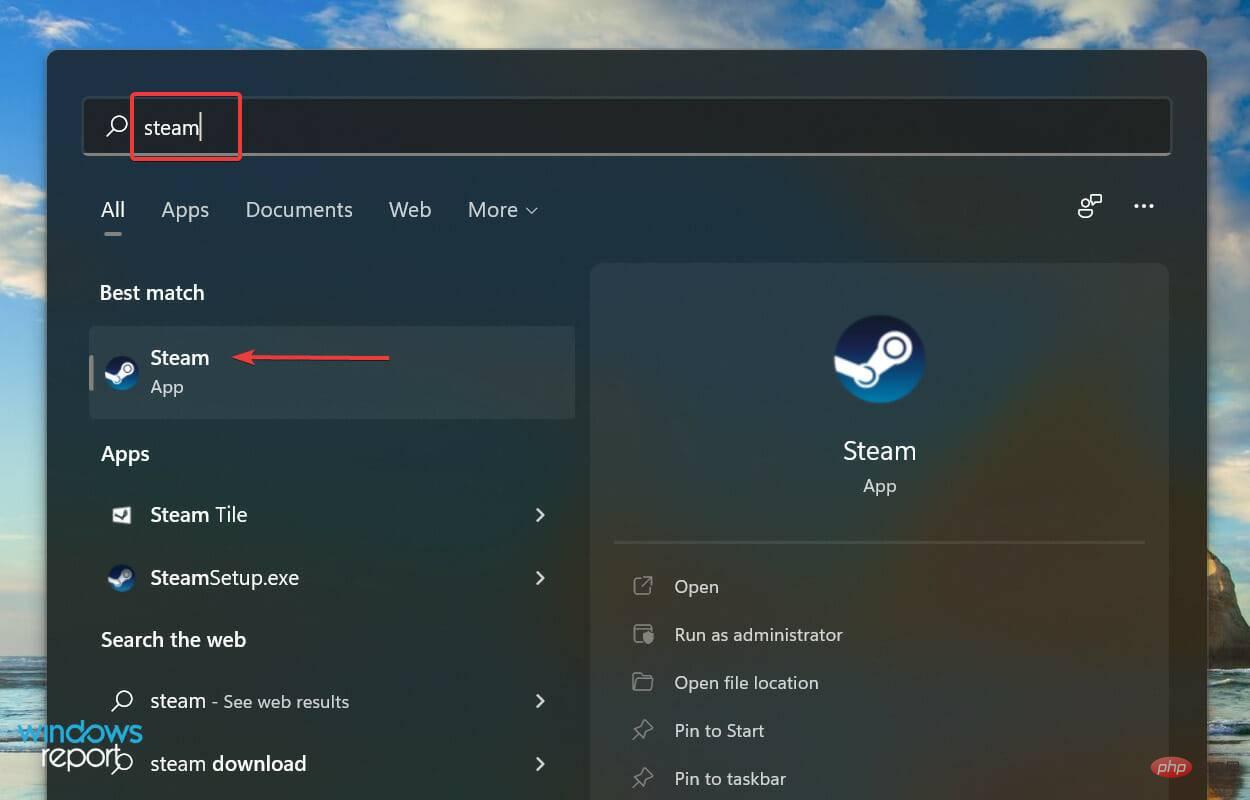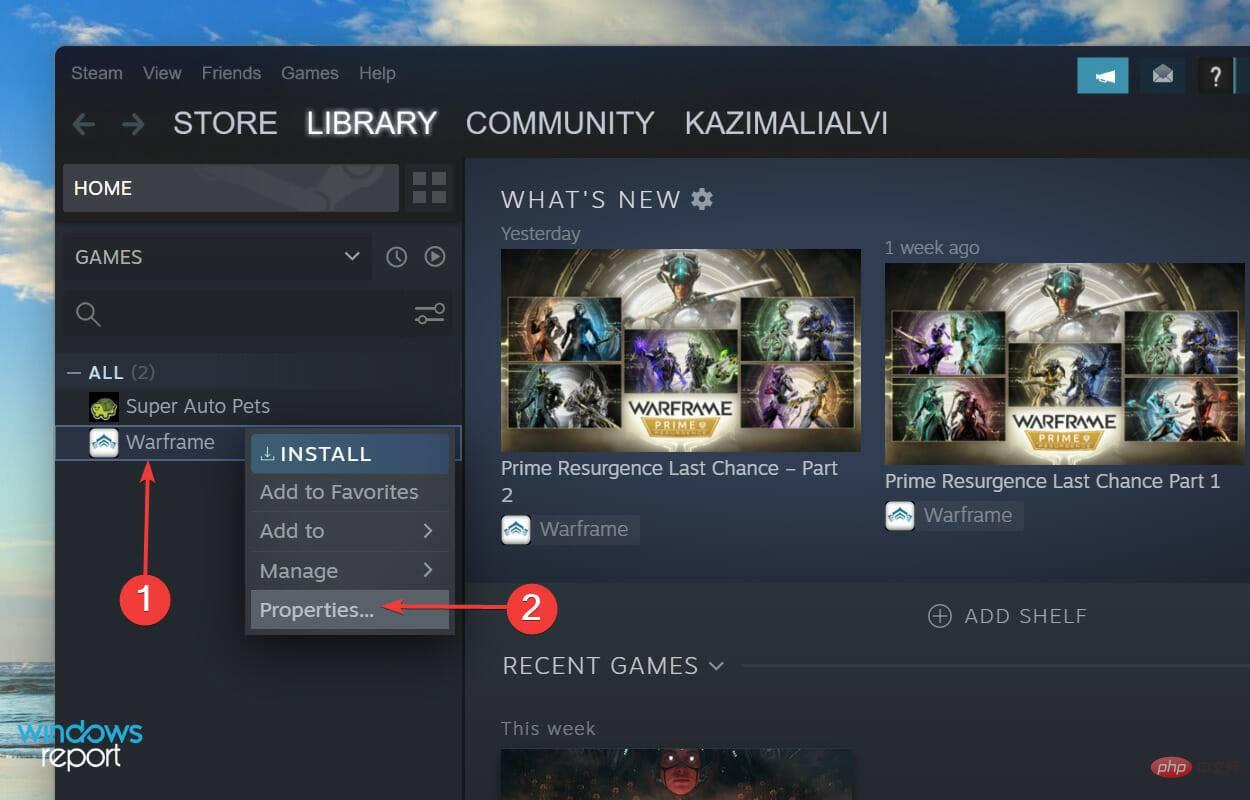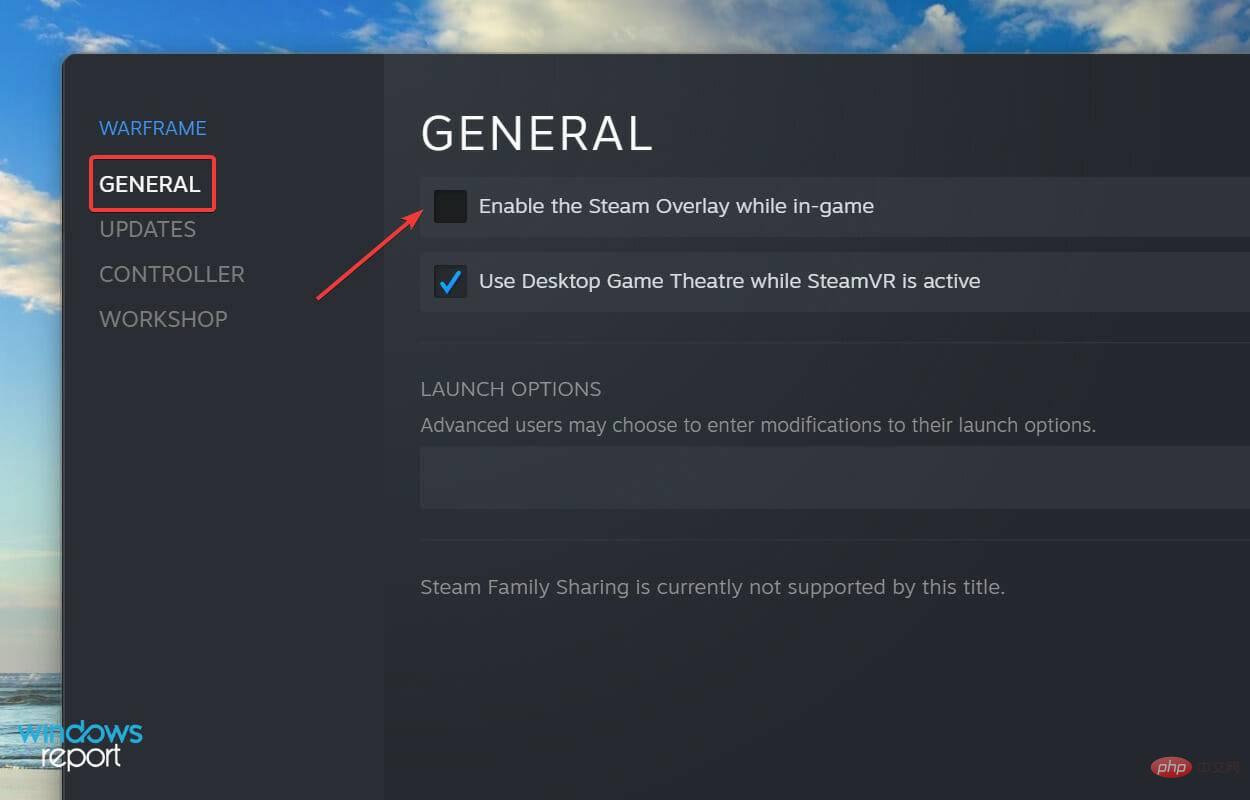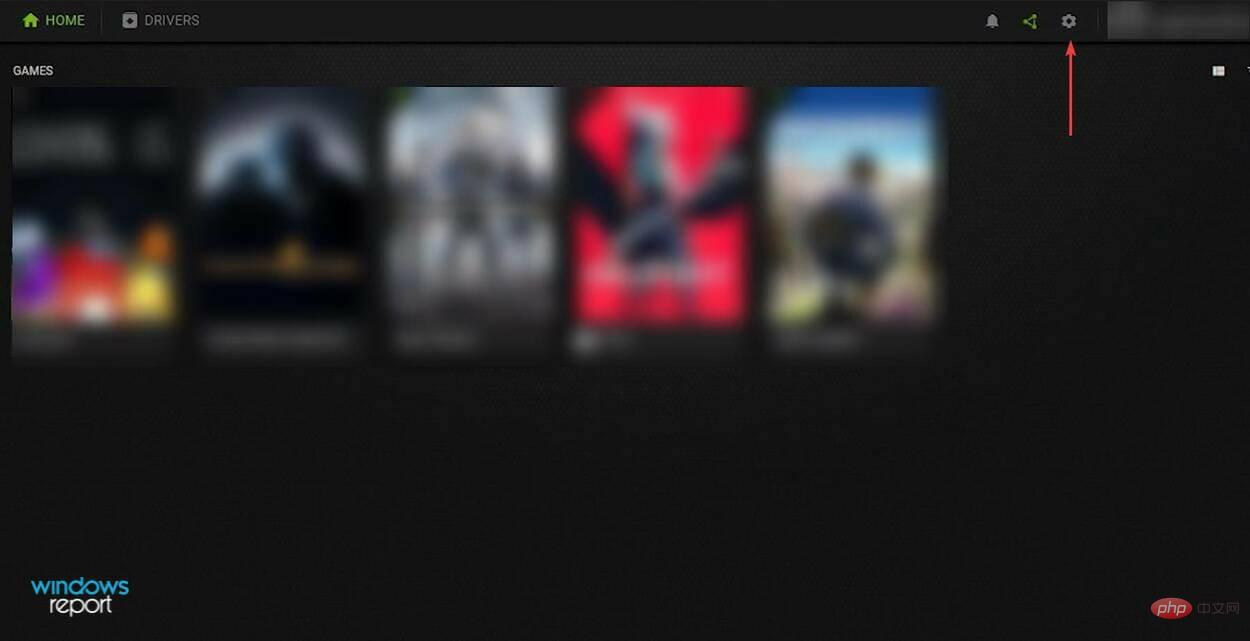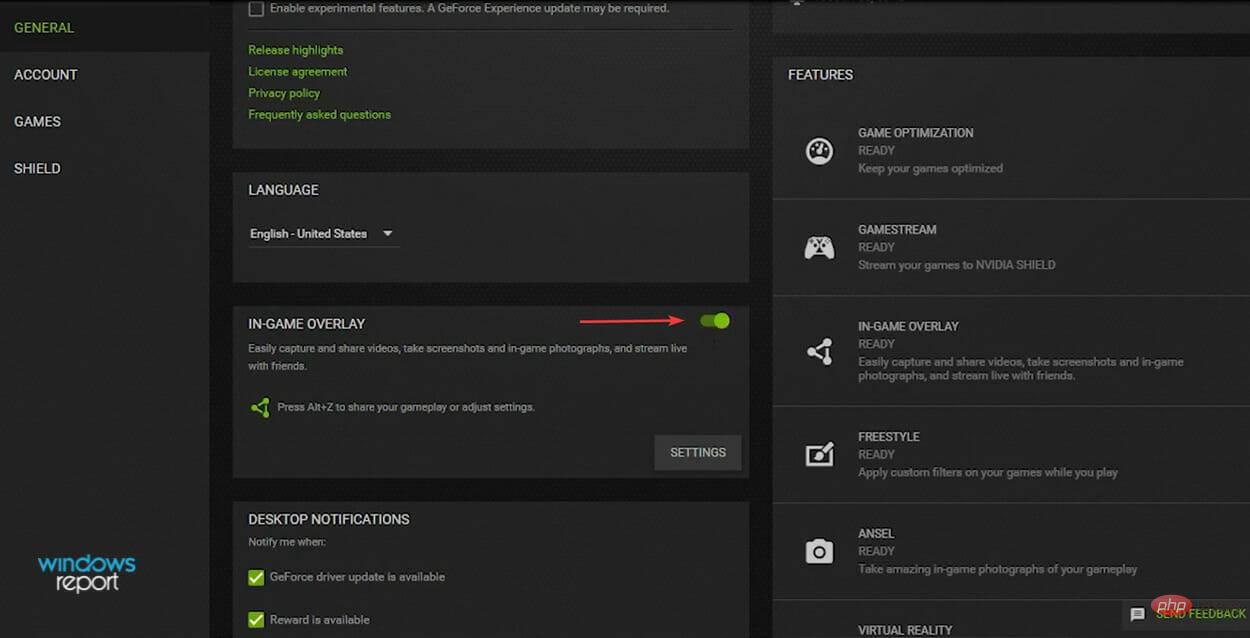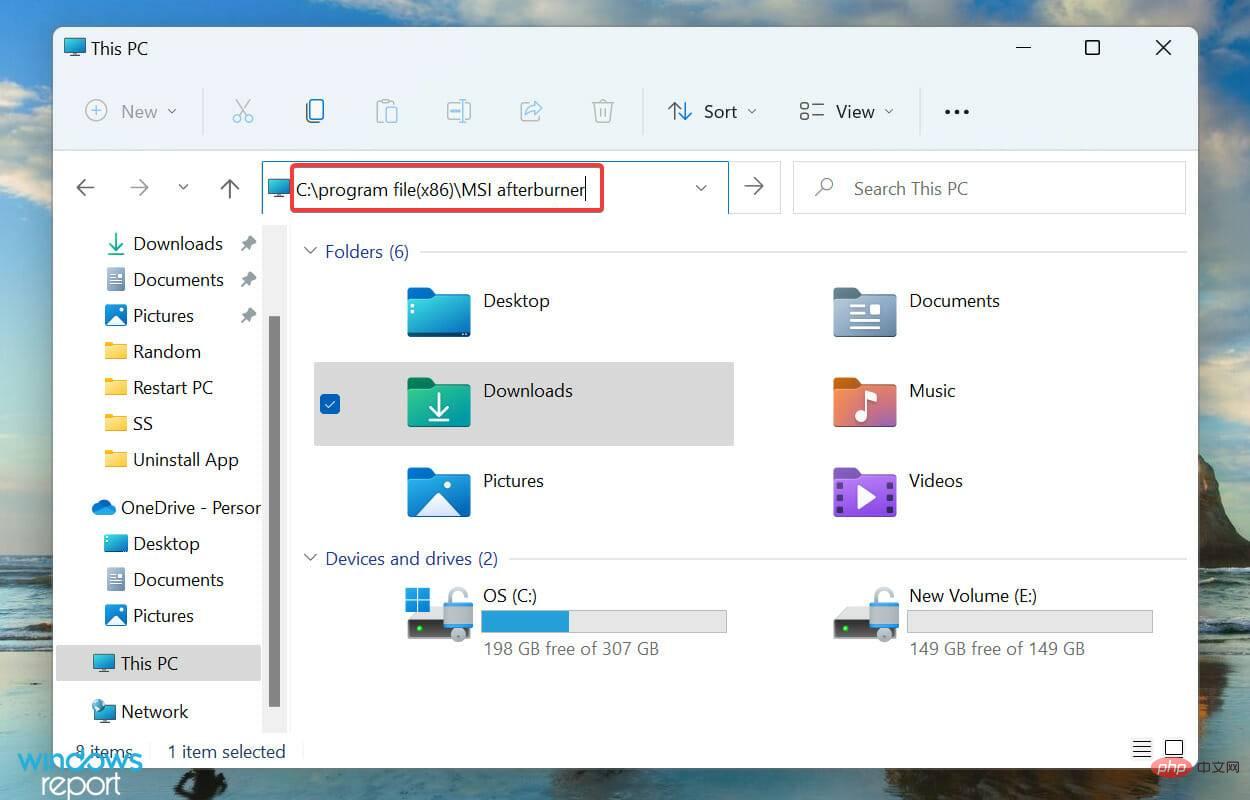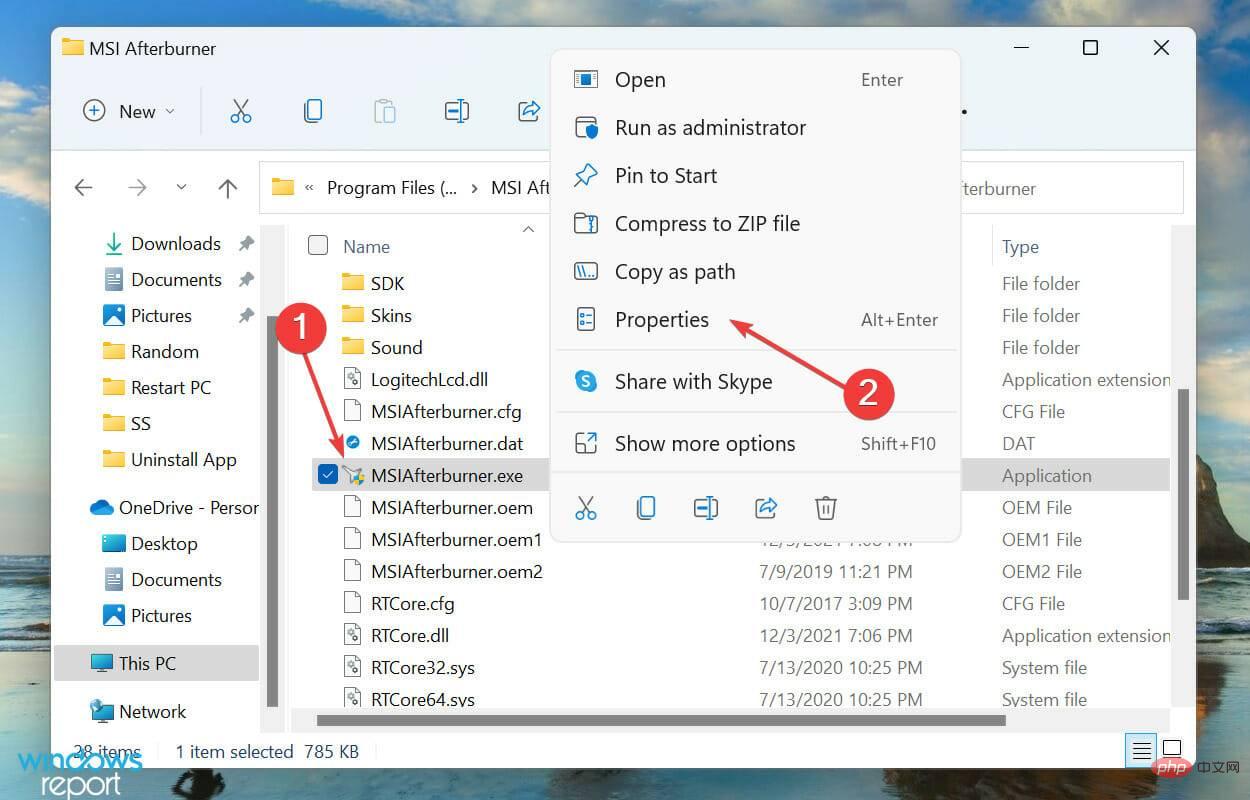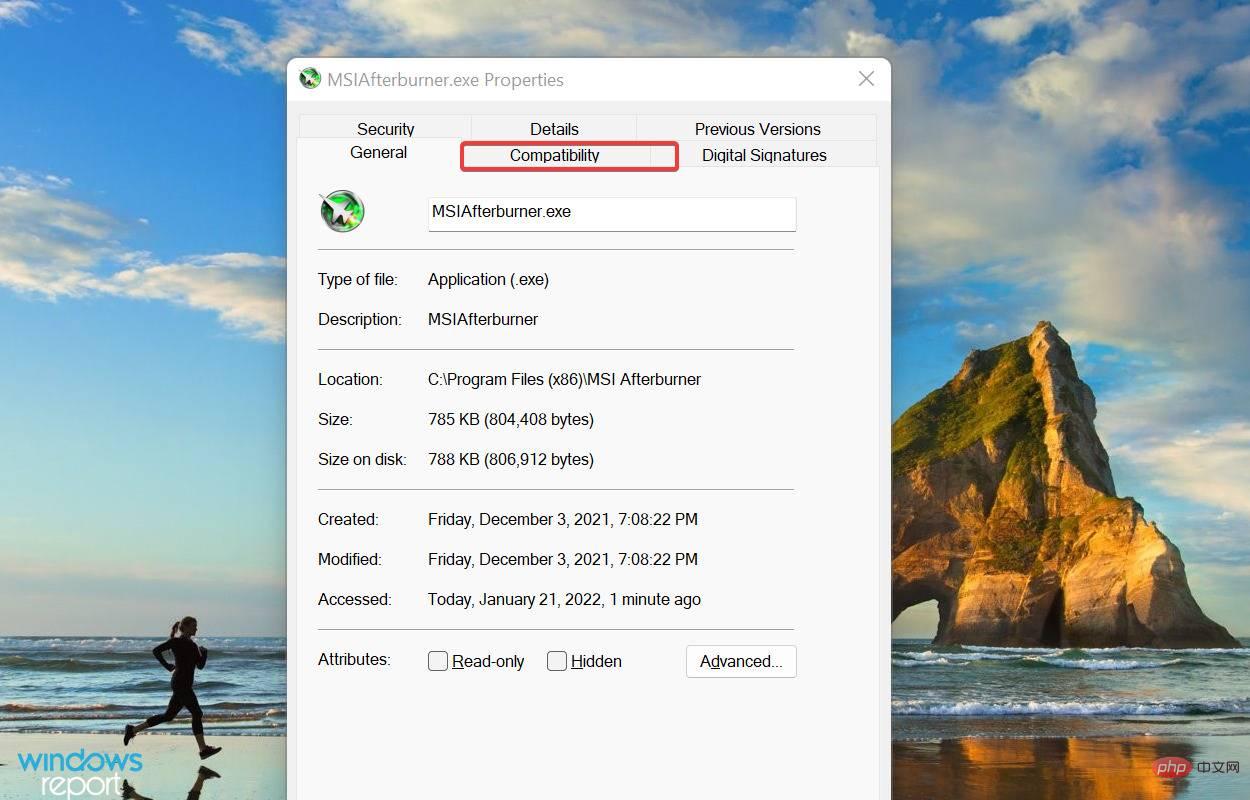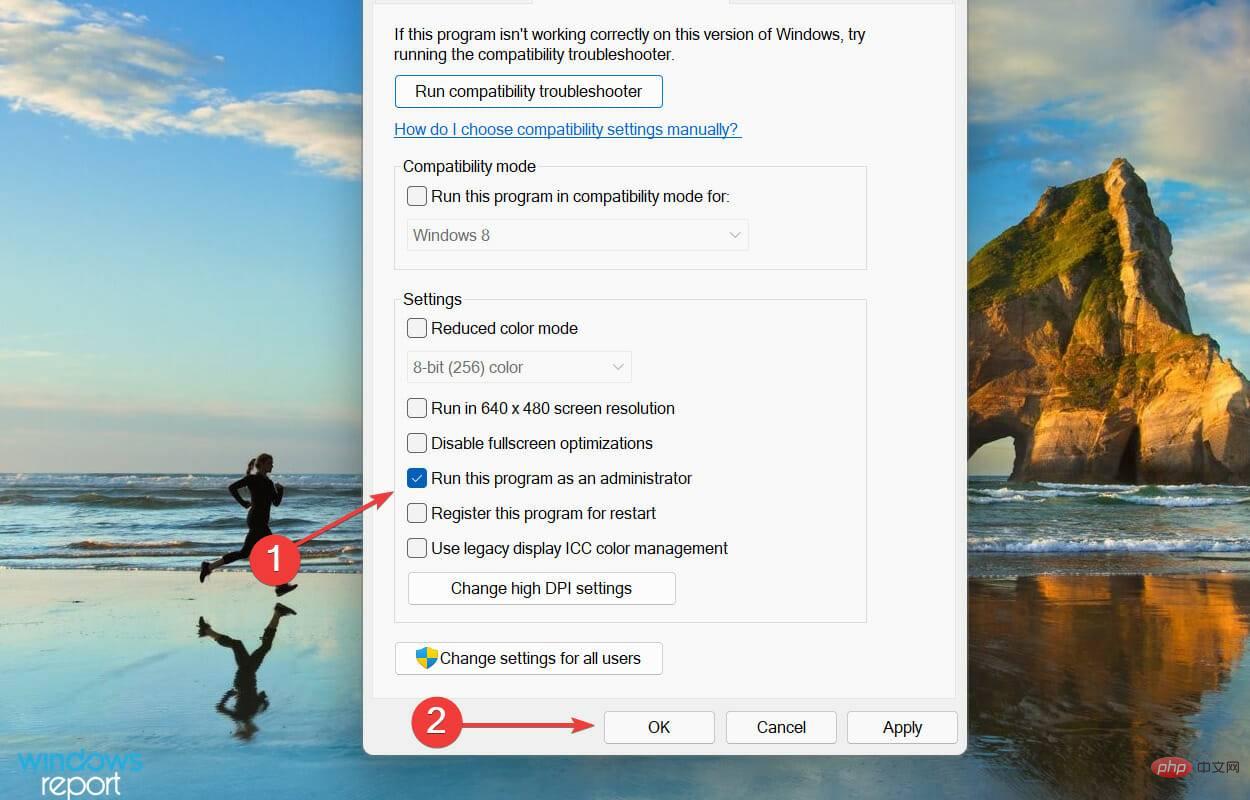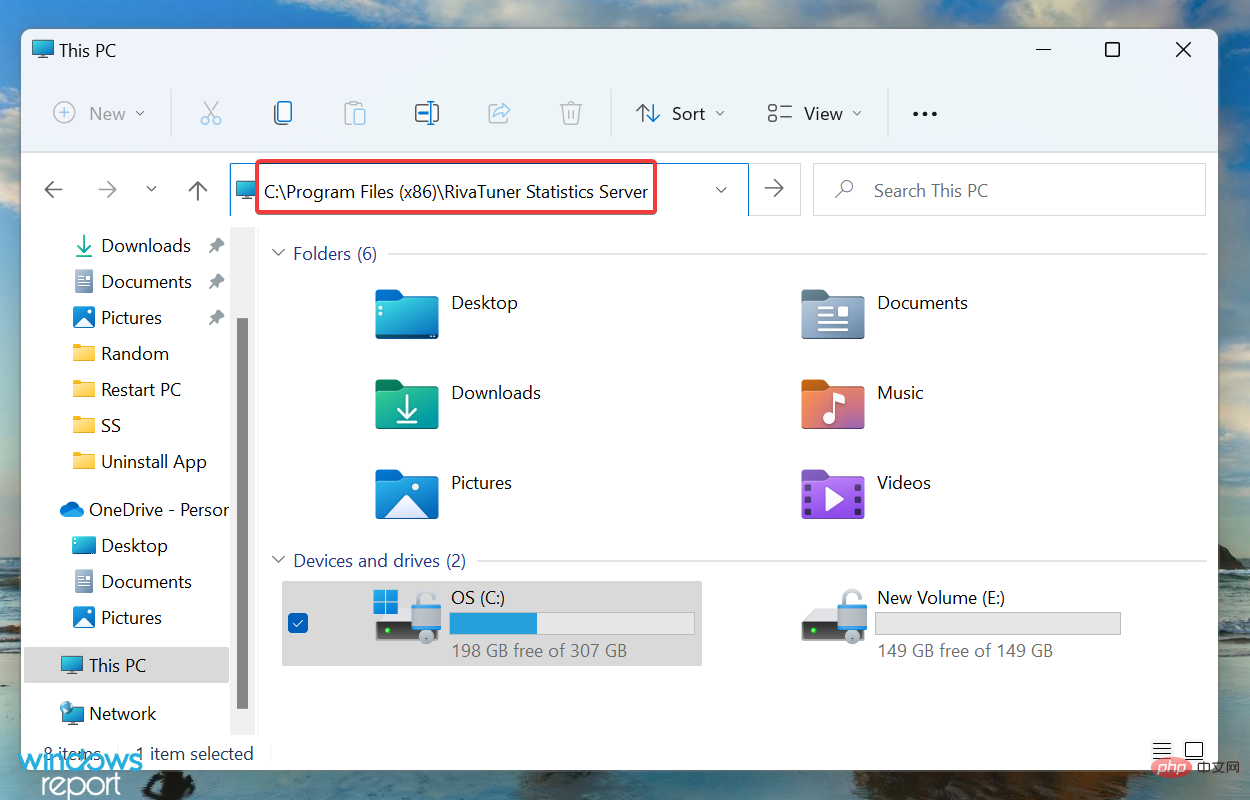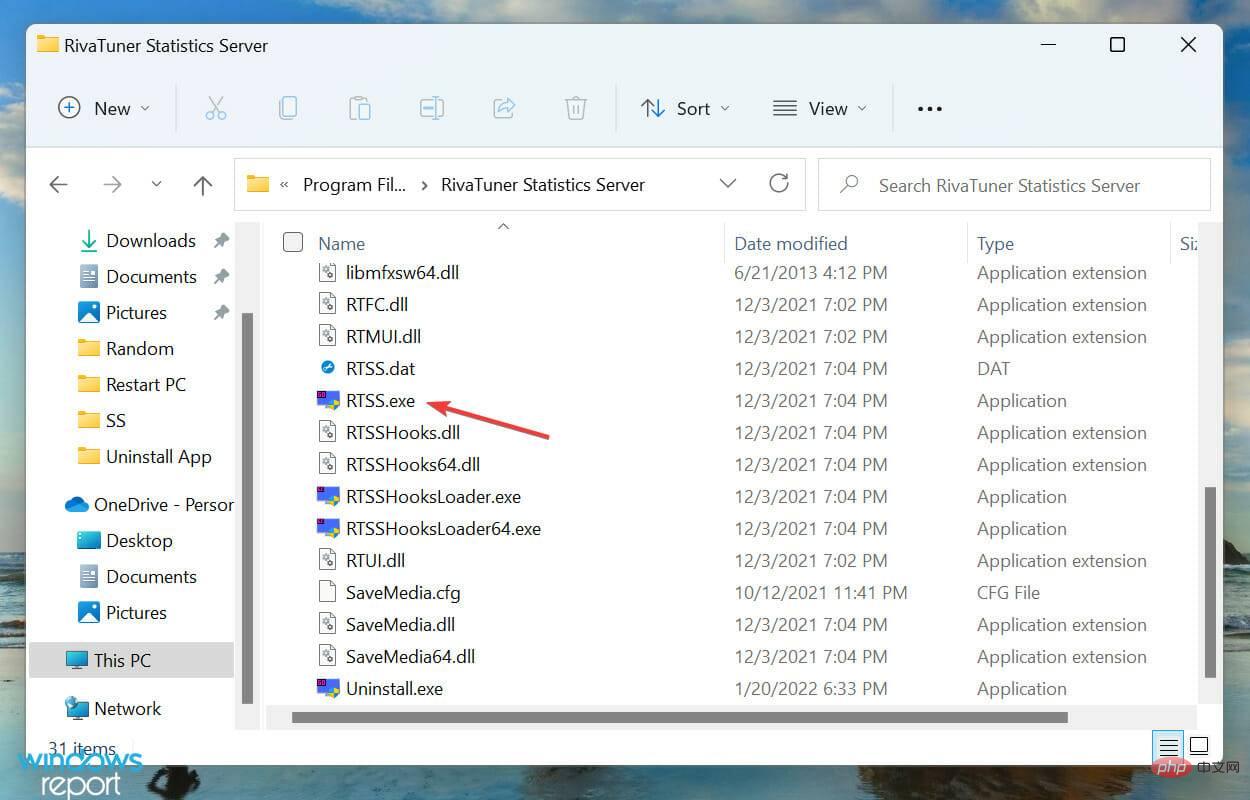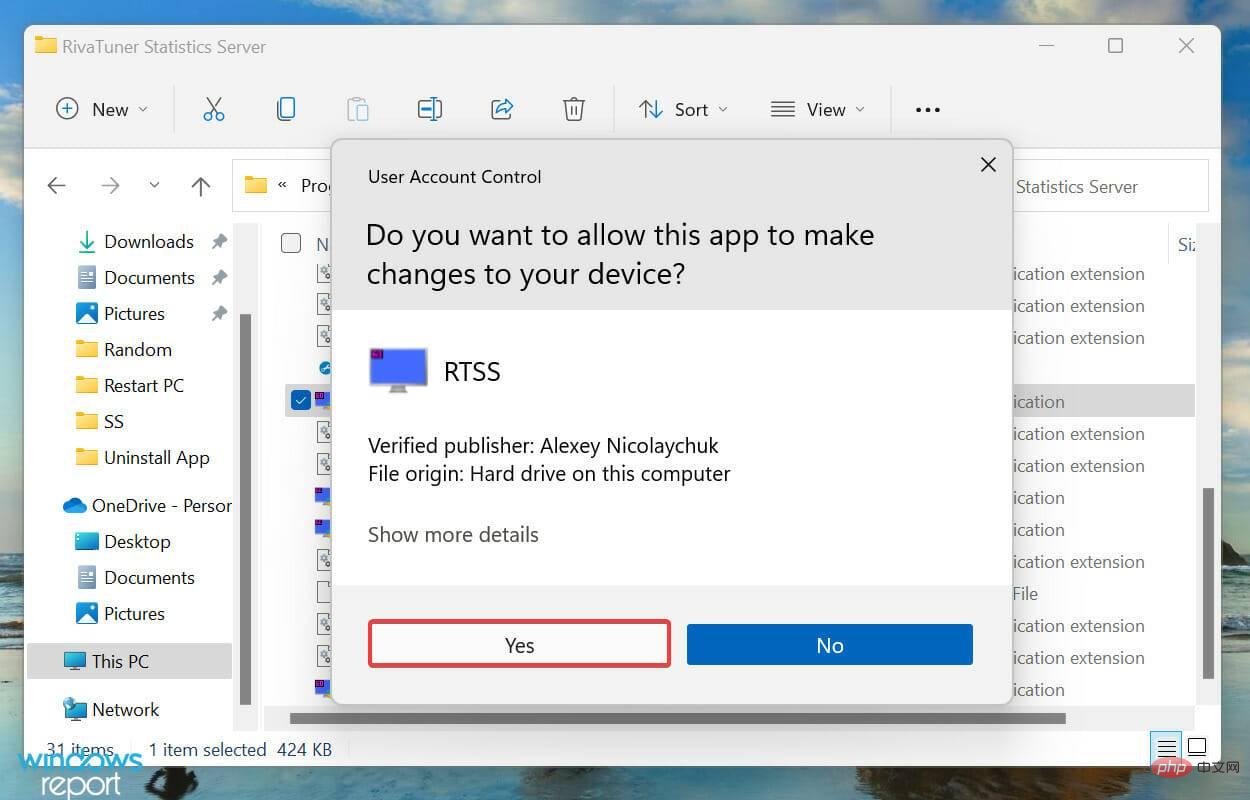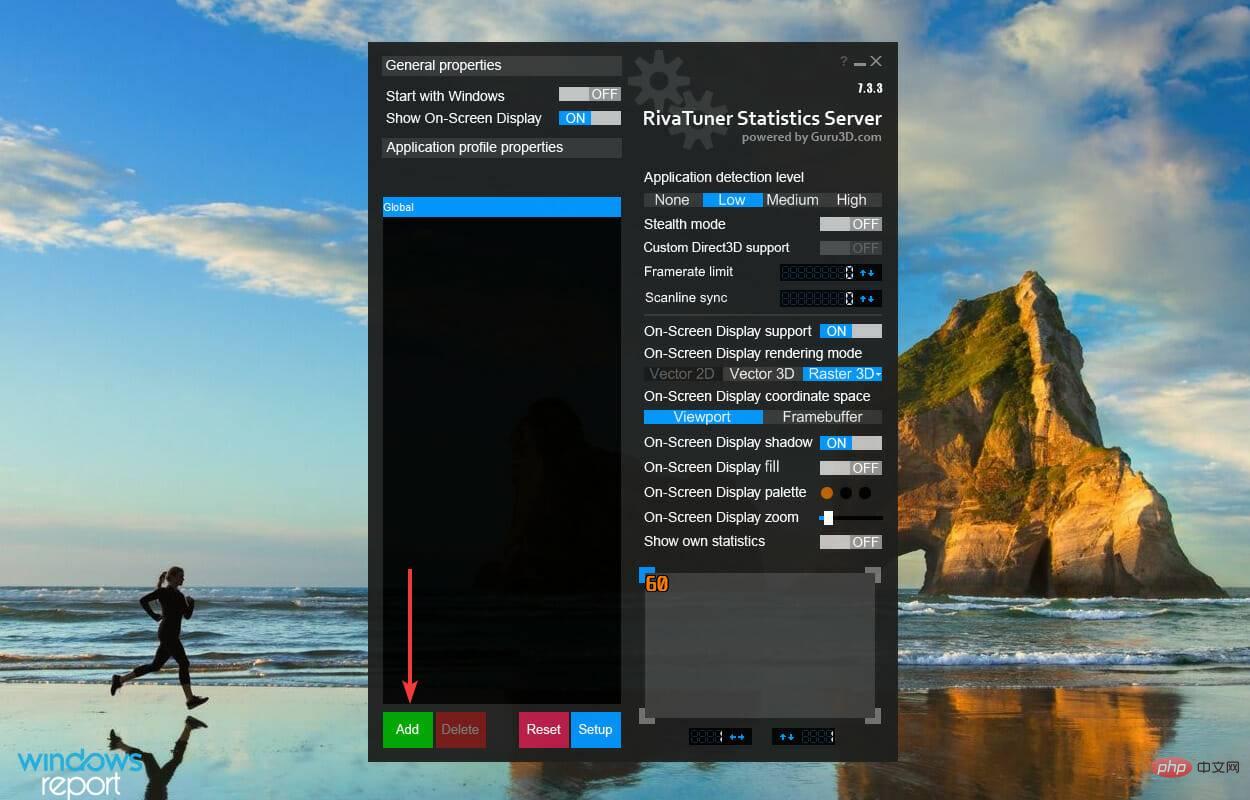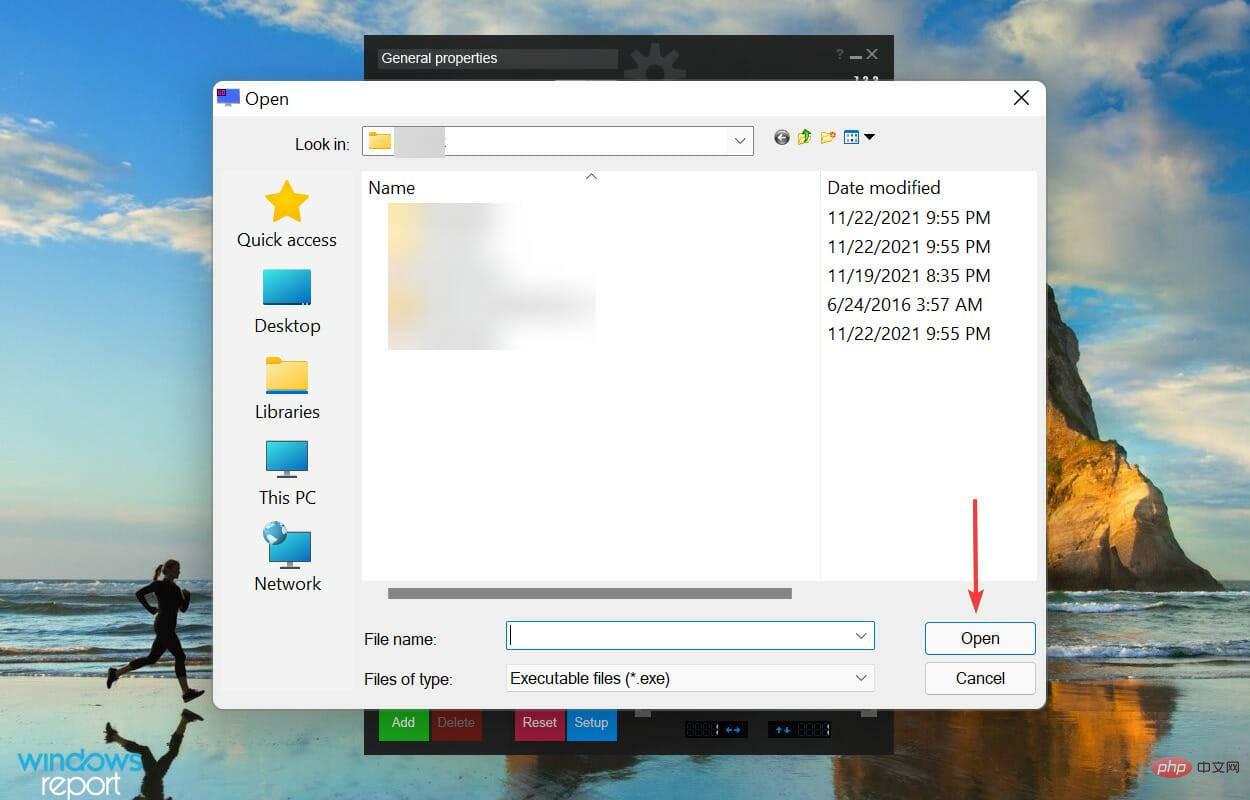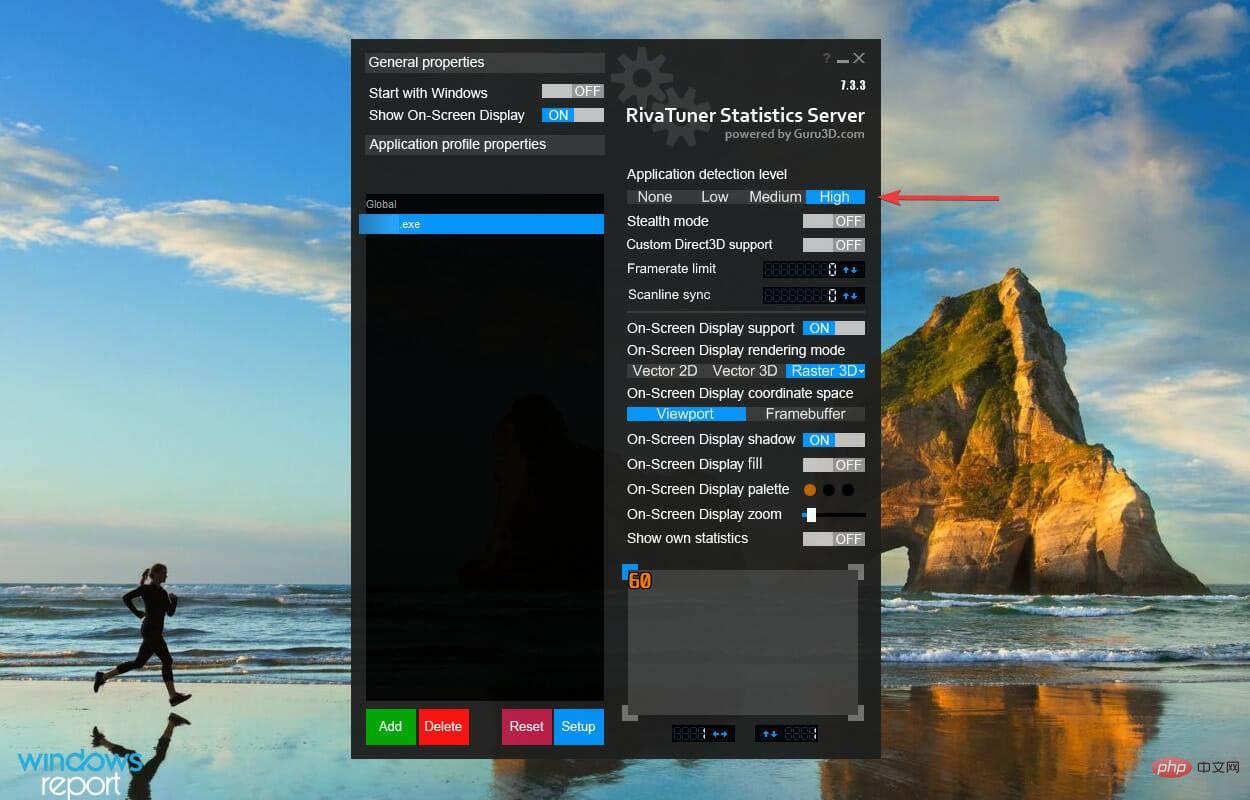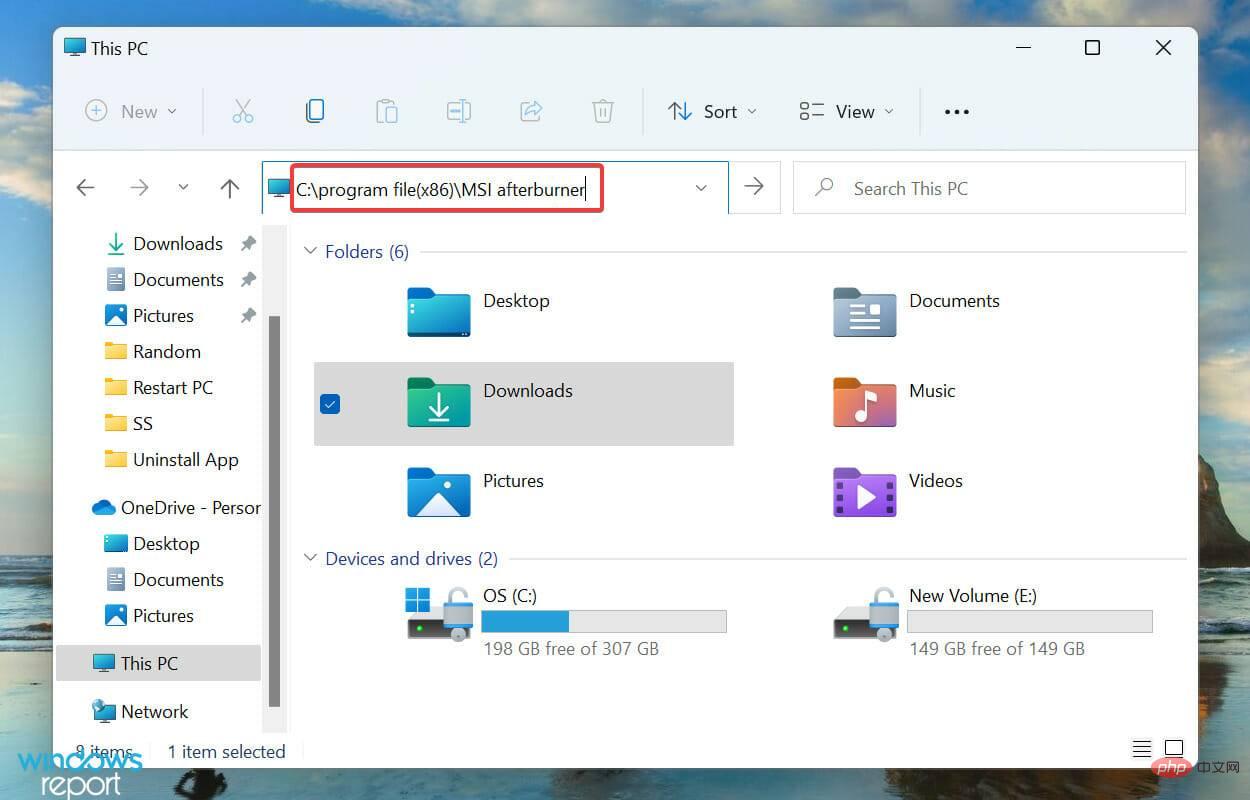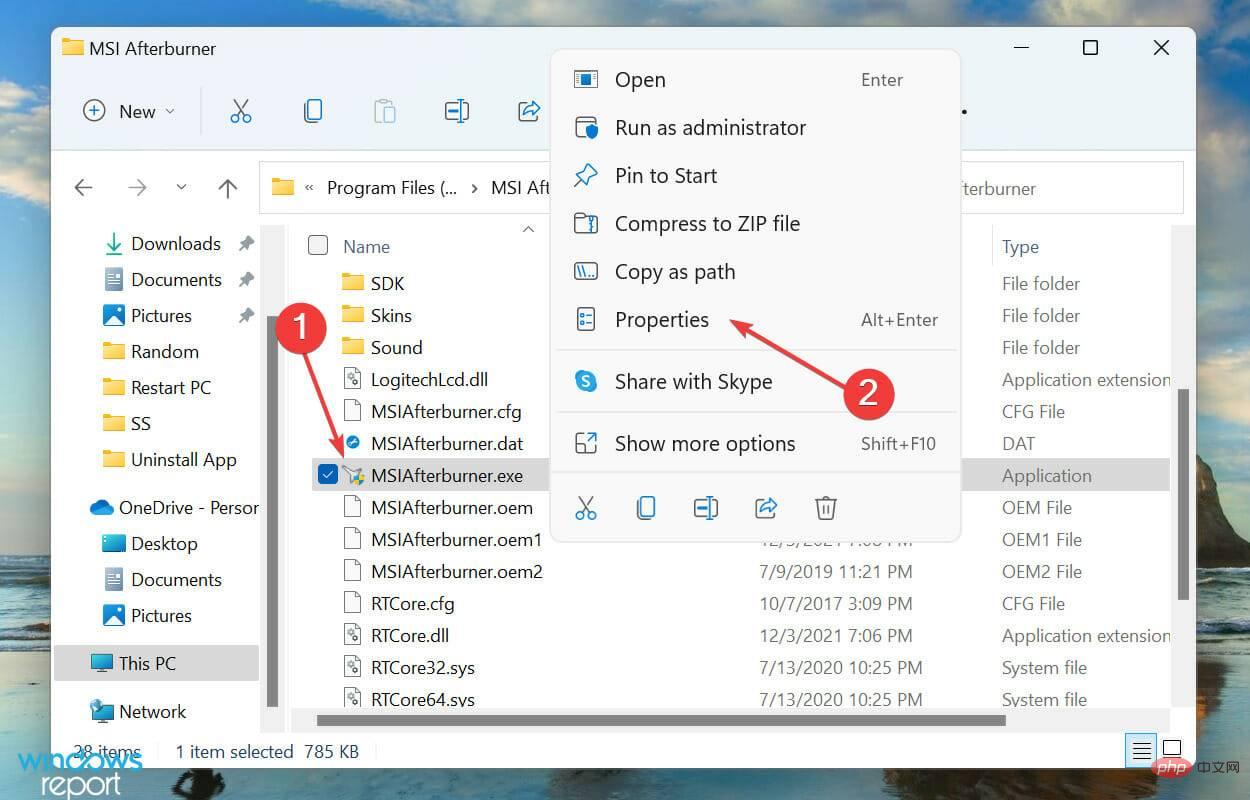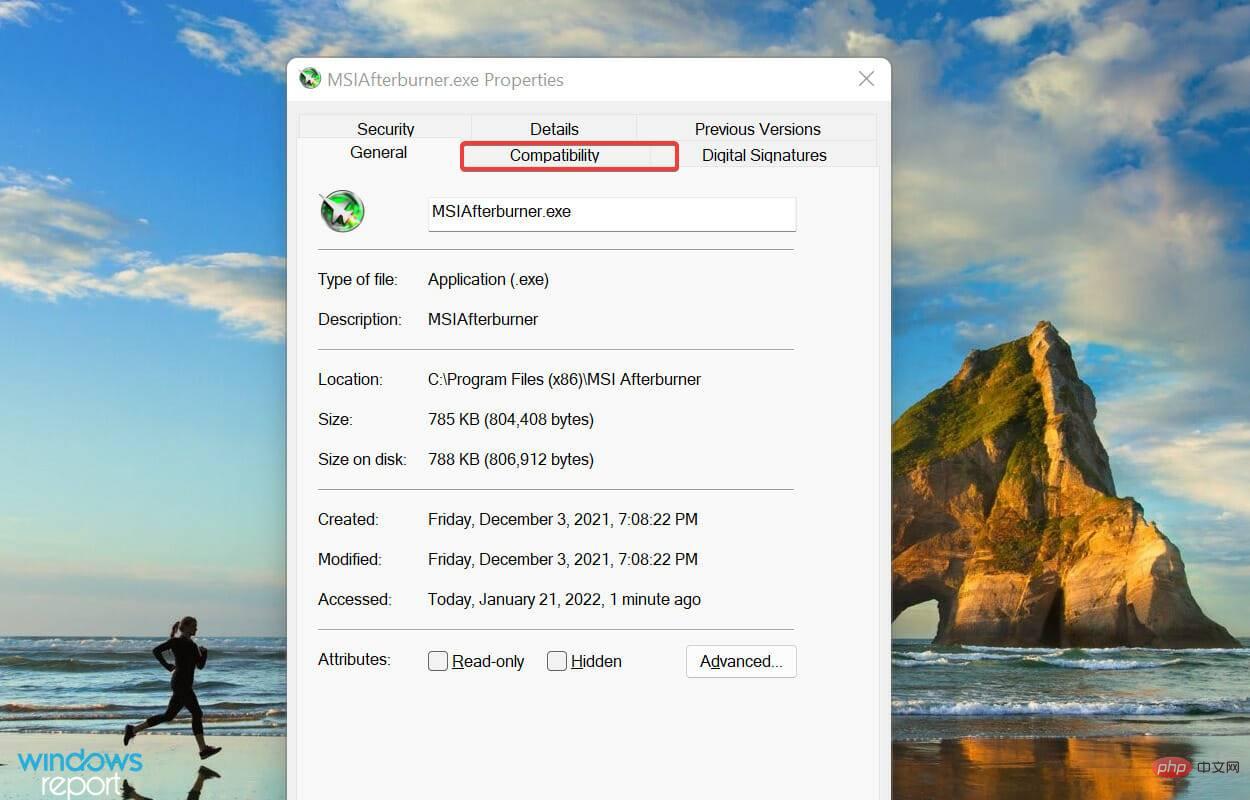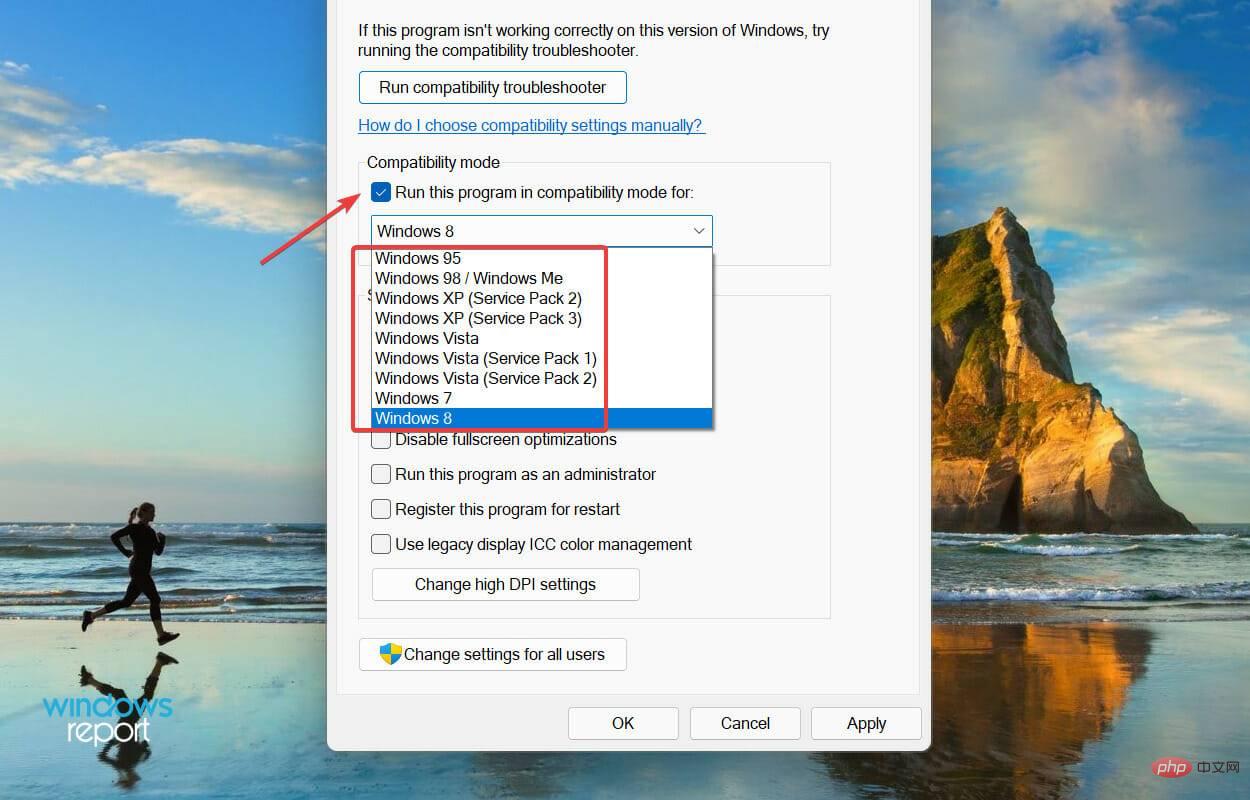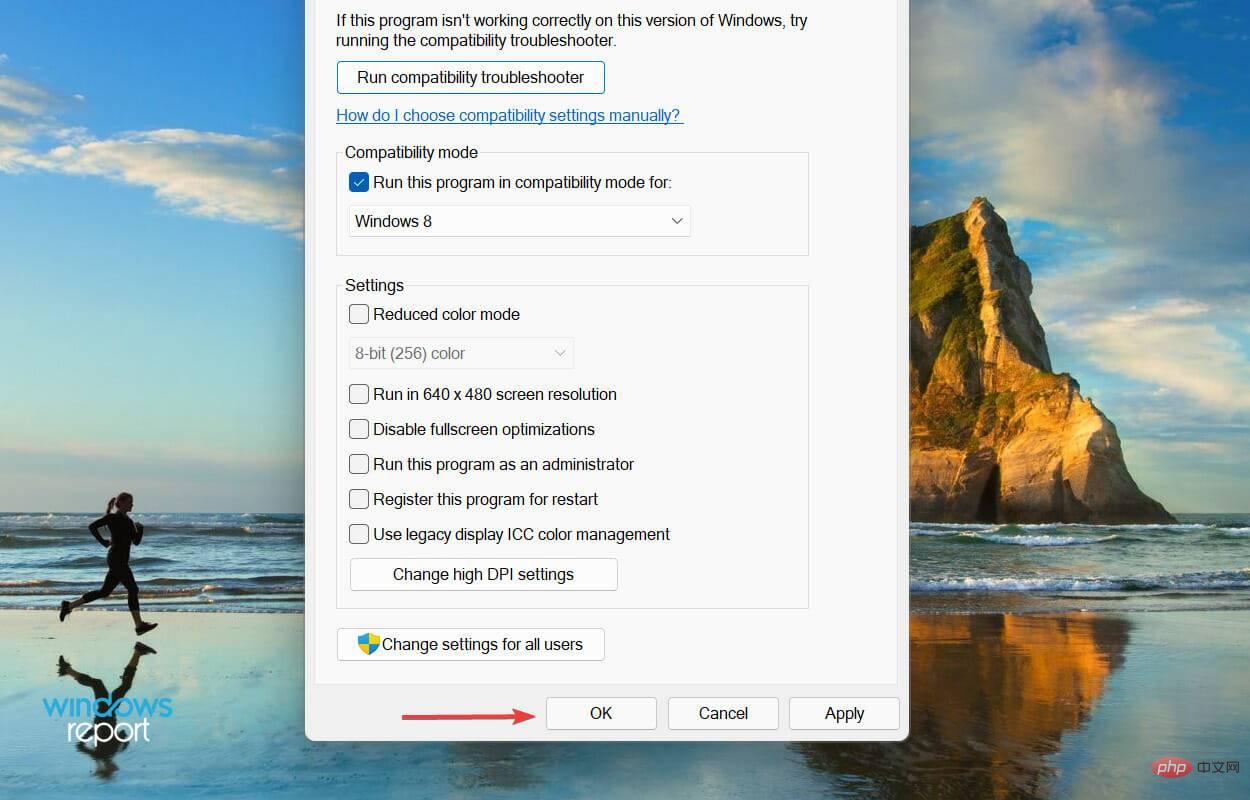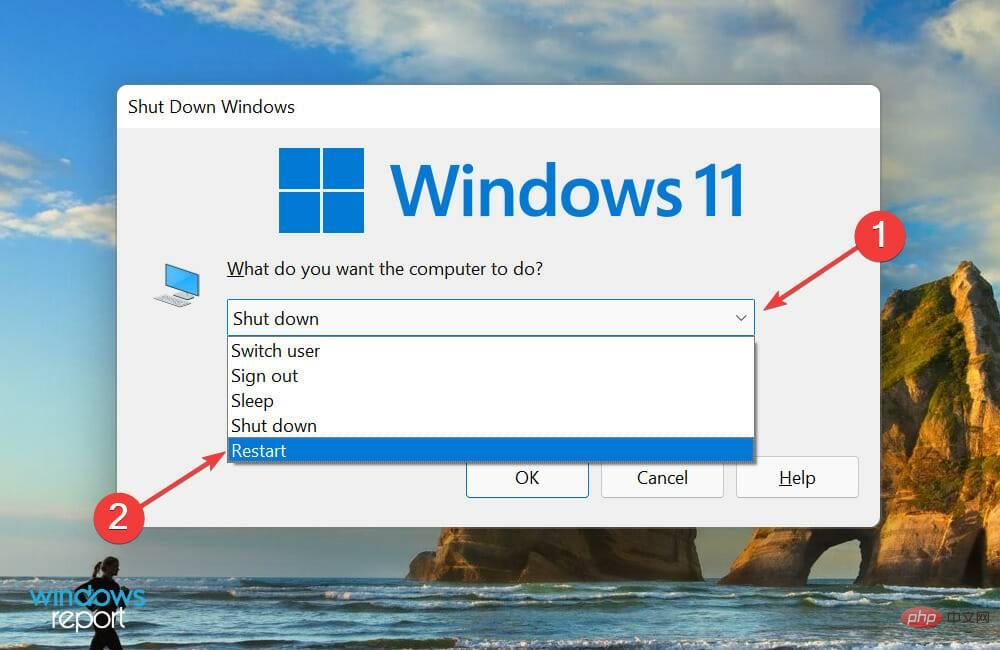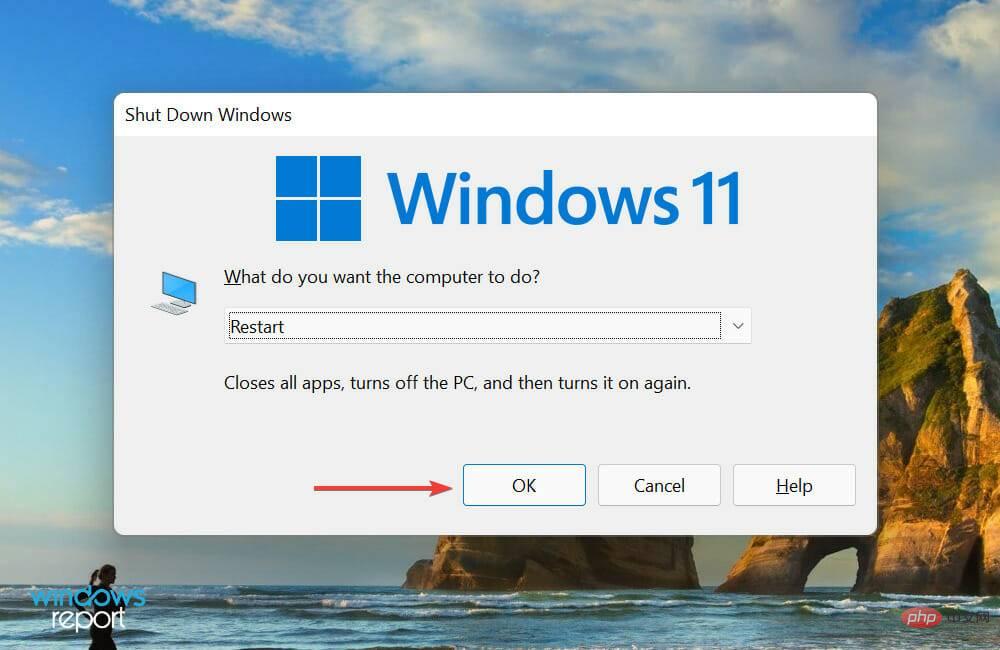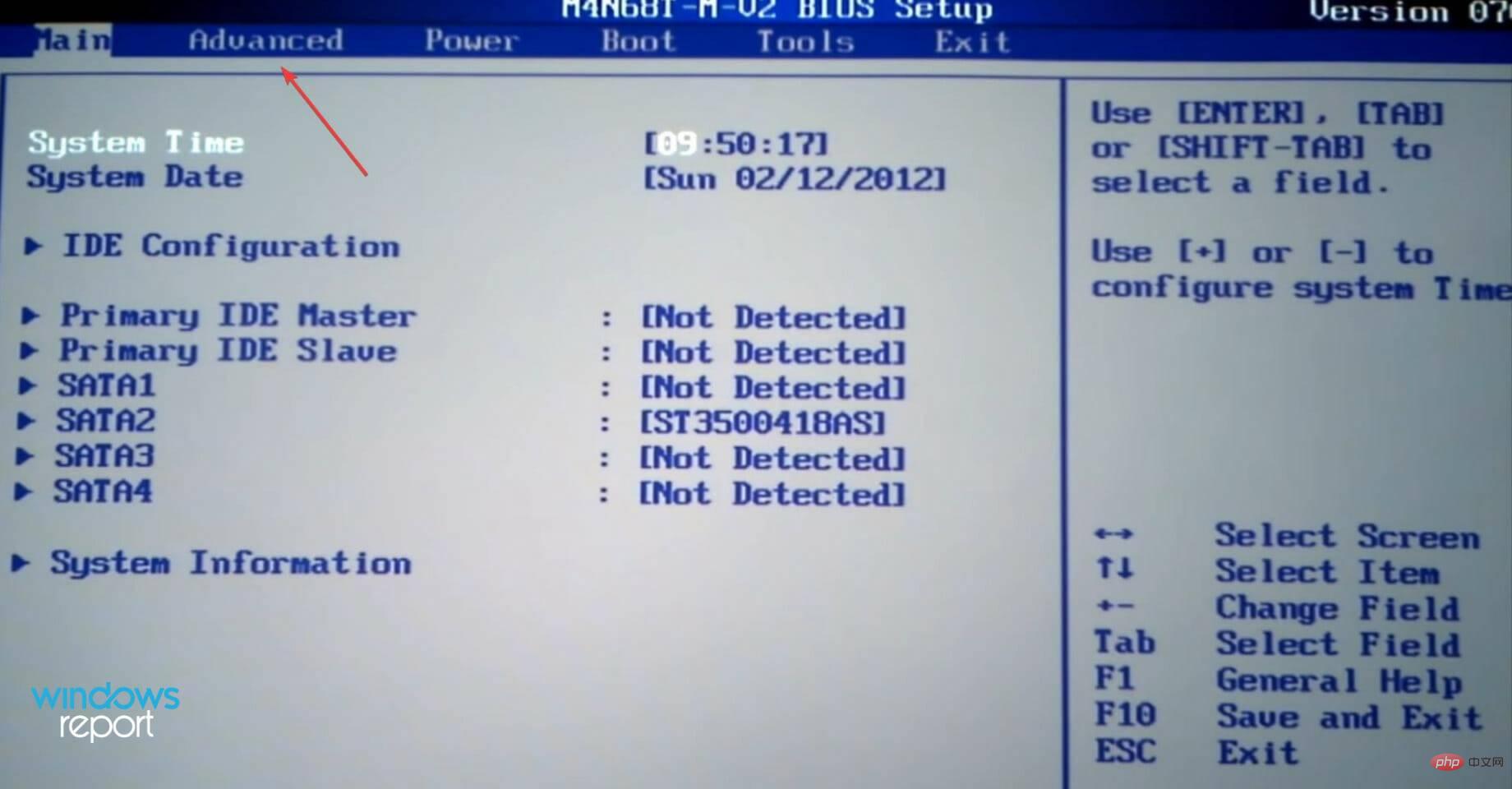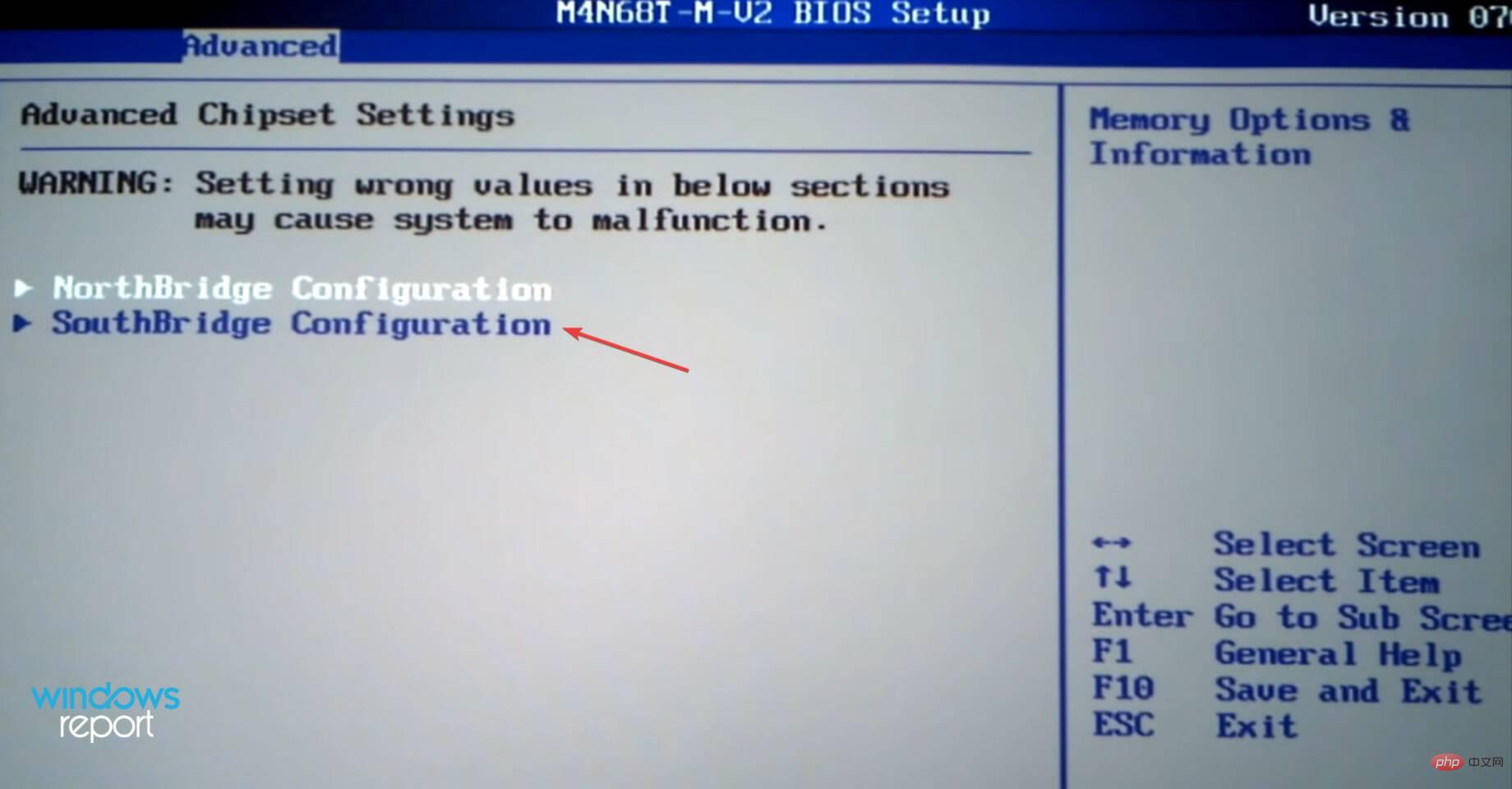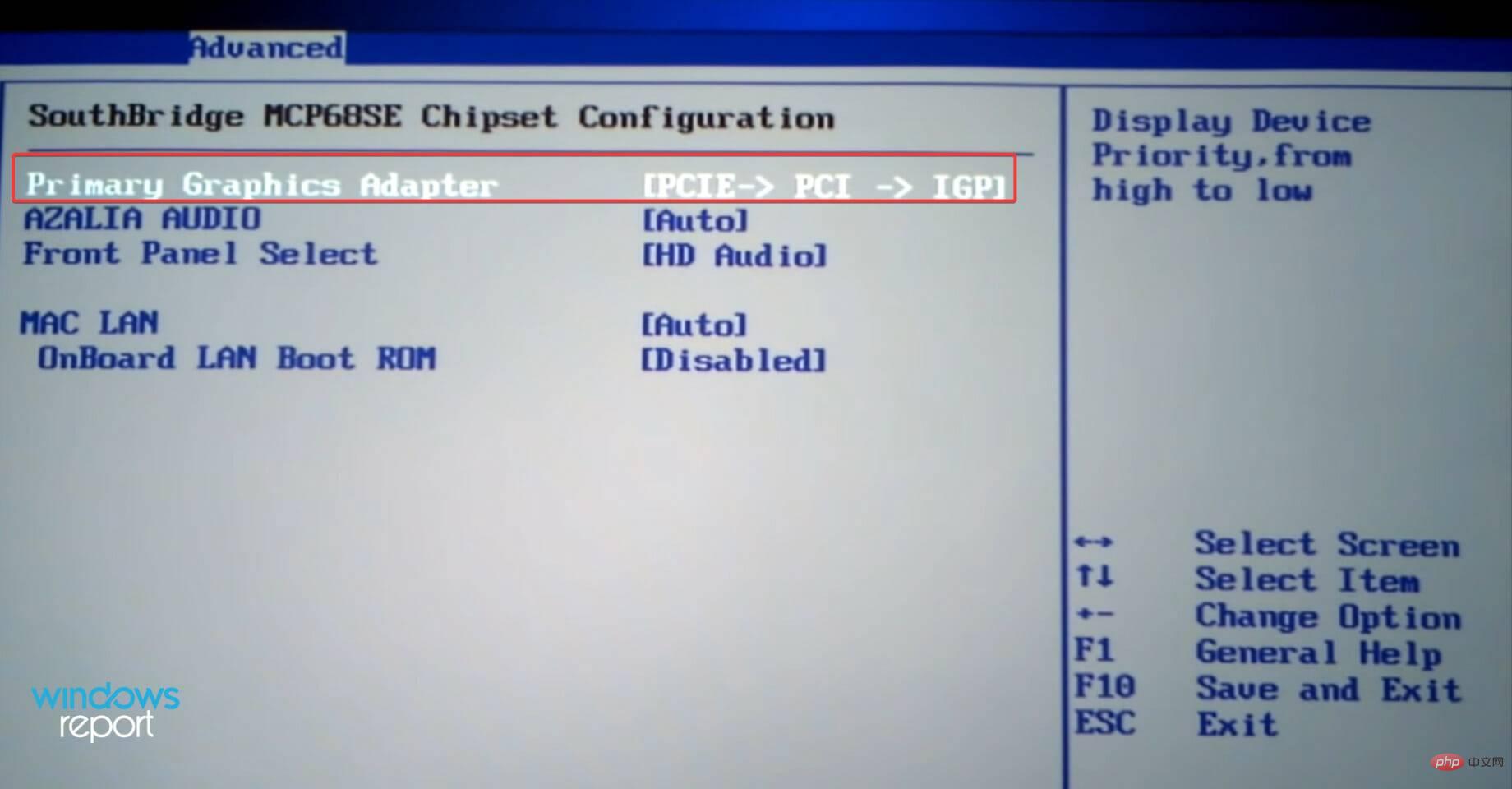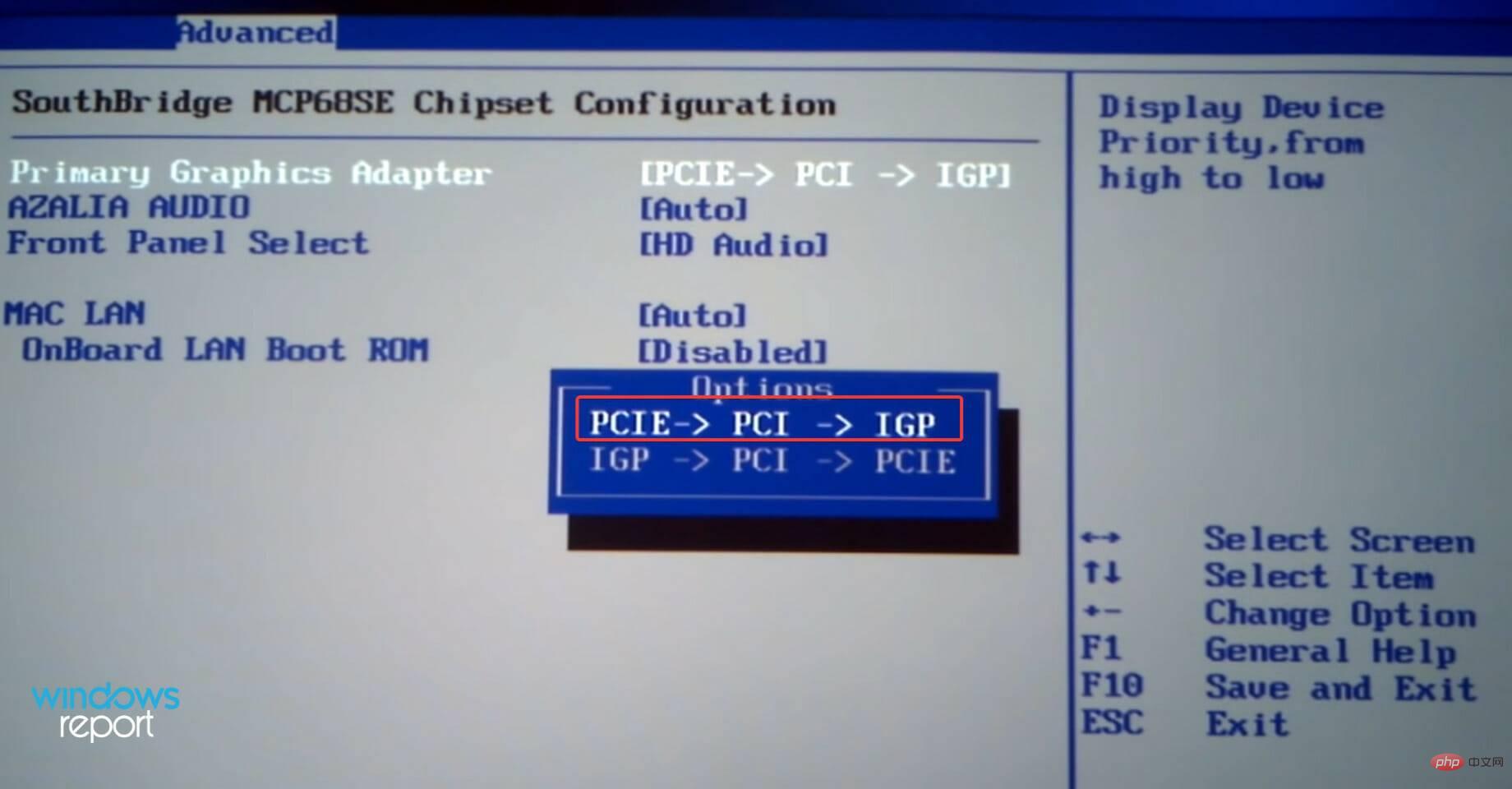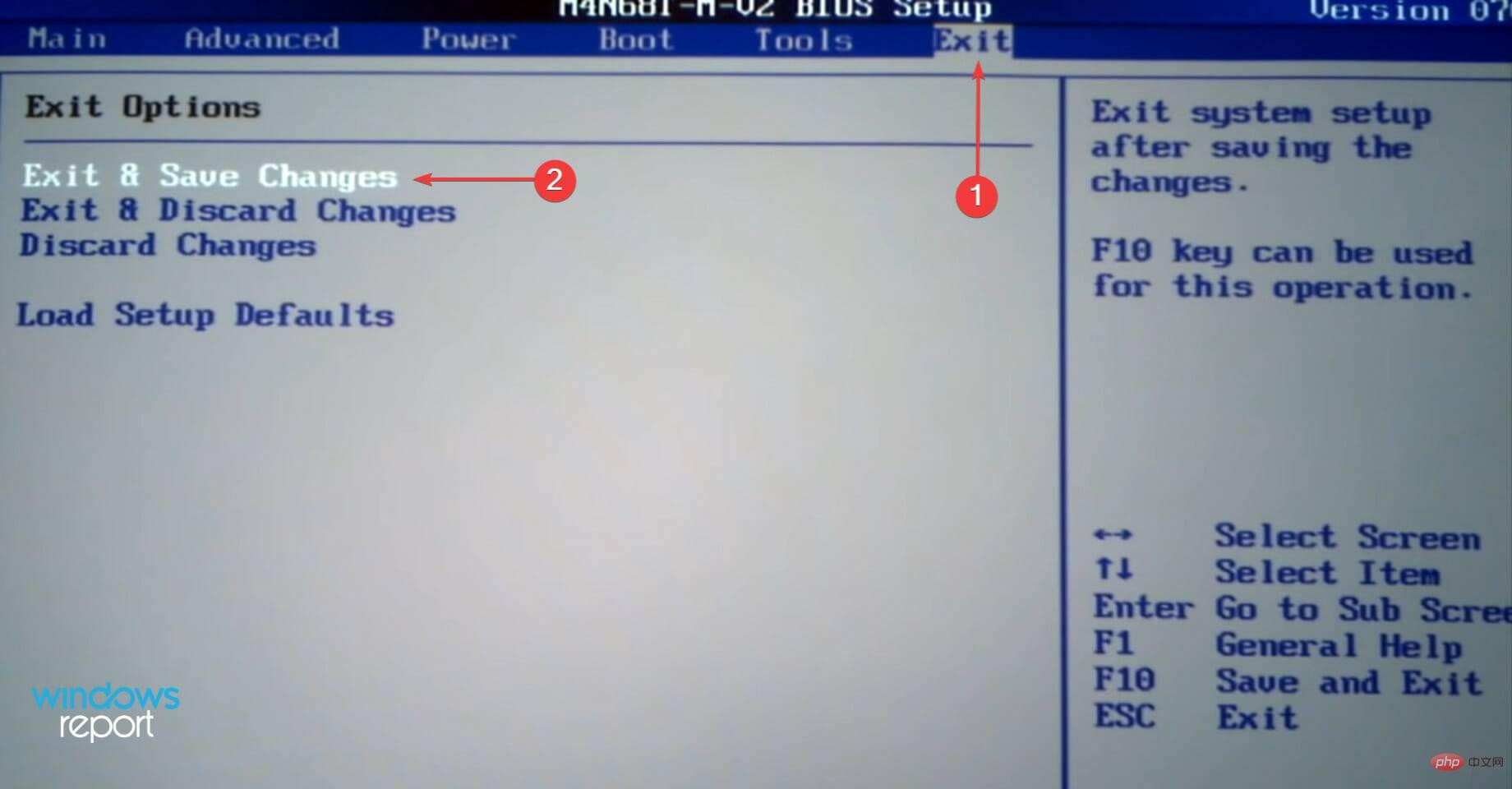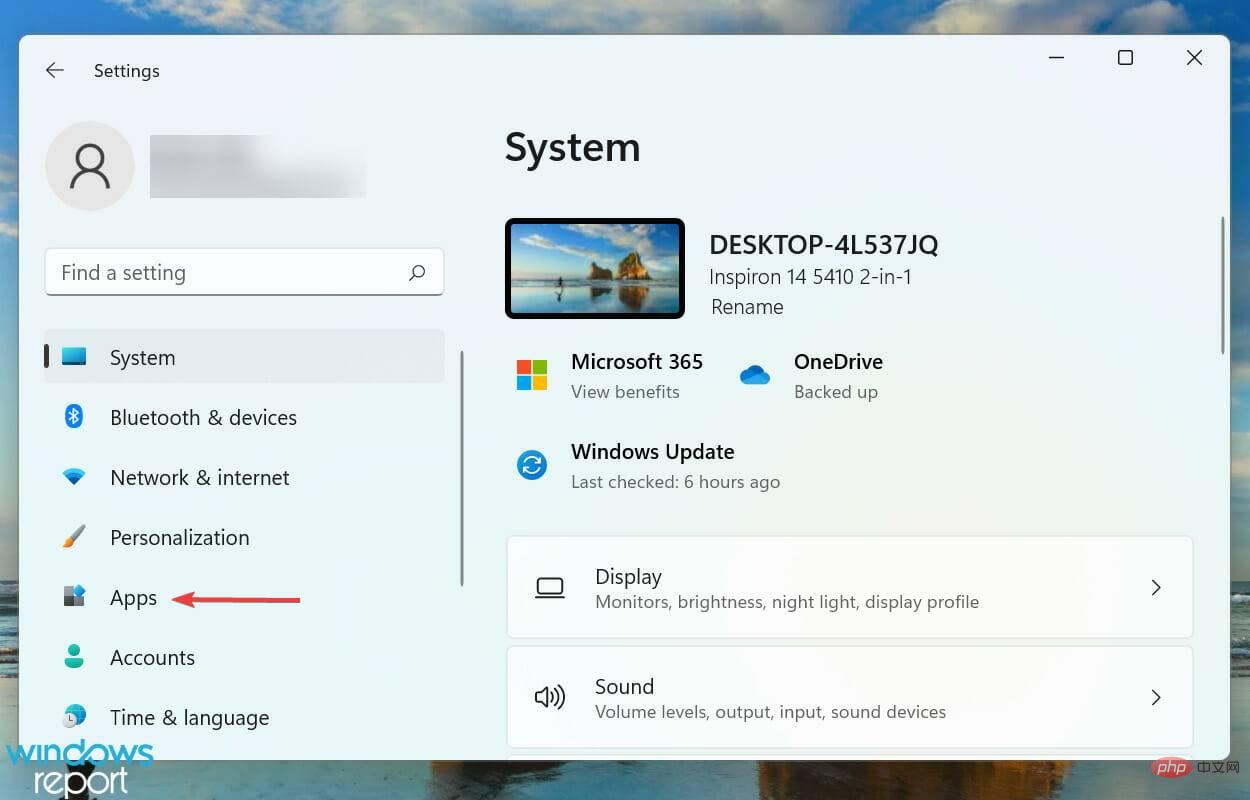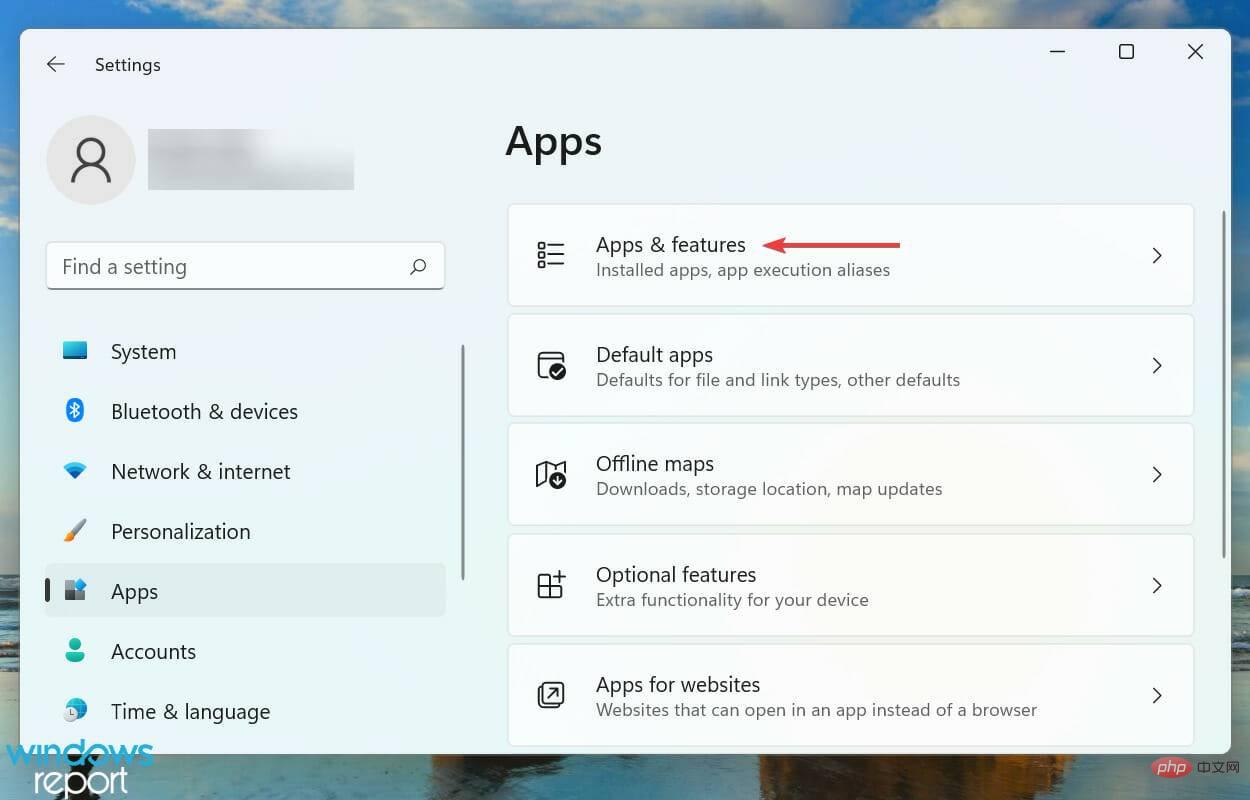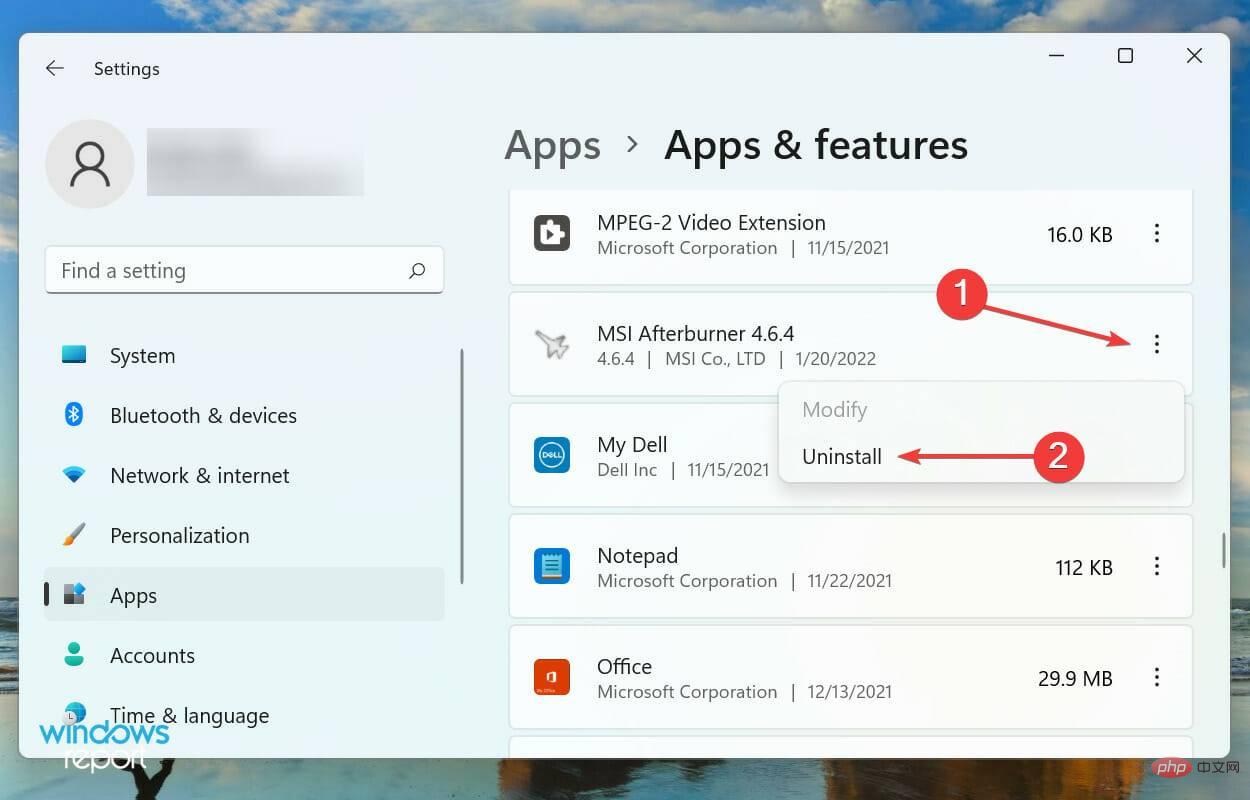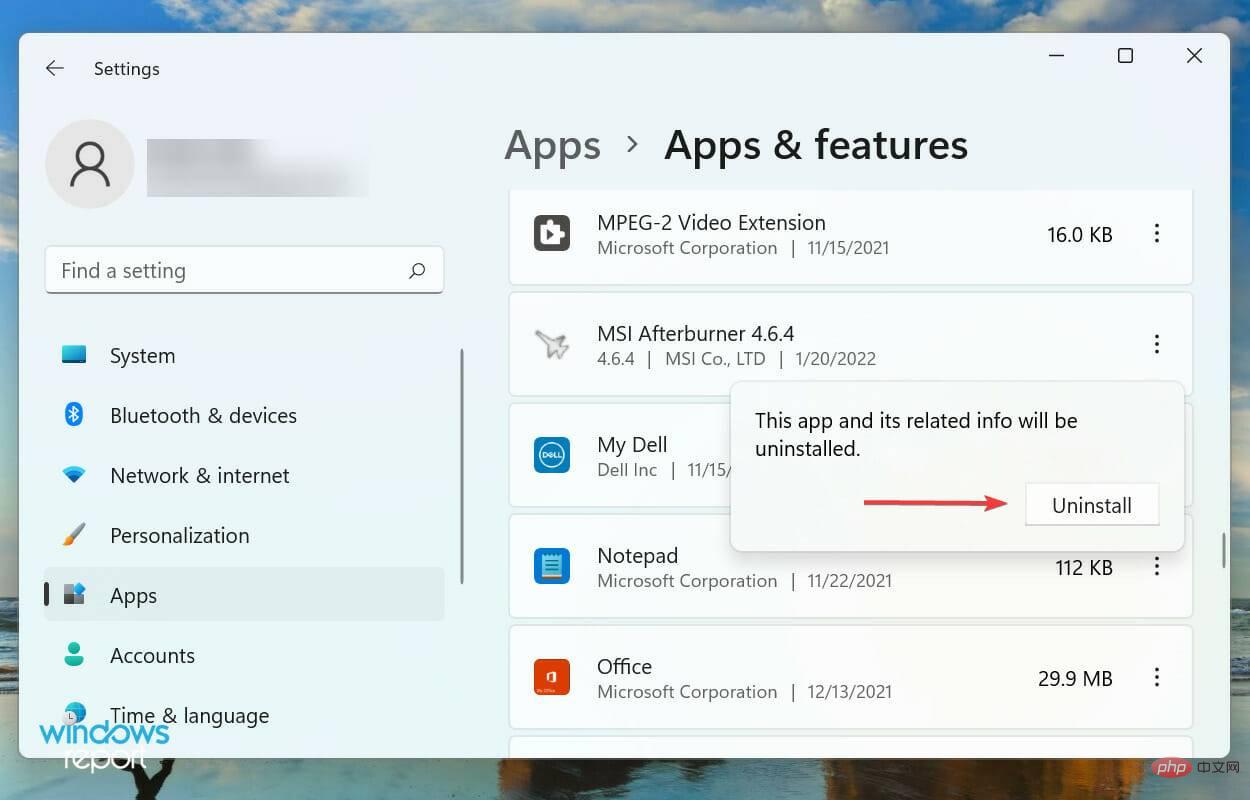在 Windows 11 中無法使用 MSI Afterburner?試試以下修復方法。
MSI Afterburner 是一款適用於大多數顯示卡的超頻工具。除此之外,您還可以使用它來監控系統的效能。但是一些用戶報告說 MSI Afterburner 無法在 Windows 11 中運行。
這可能是由於幾個原因,我們在以下部分中討論了它們。但是,當發生這種情況時,它會阻止您在玩遊戲時更改效能或監控它。
正如預期的那樣,這對遊戲玩家構成了重大挑戰。這就是為什麼我們專門使用本教學來幫助您了解該問題,並引導您完成針對 MSI Afterburned 在 Windows 11 中無法運行的問題的最有效修復。
為什麼 MSI Afterburner 無法在 Windows 11 中運作?
雖然它對大多數用戶都可以無縫運行,但無法啟動和運行的用戶通常存在設定錯誤、NVIDIA 或 Steam 覆蓋、相容性問題等問題。
此外,一些用戶報告說,使用過時版本的 MSI Afterburner 導致了他們的問題,這很容易修復。此外,發現驅動程式的問題會影響其功能。
現在您已經對根本原因有了一個公平的了解,現在是我們進行修復的時候了。按列出的順序執行它們以快速有效地排除錯誤。
如果 MSI Afterburner 無法在 Windows 11 中執行,我該怎麼辦?
1.停用蒸氣覆蓋
- 按Windows S啟動搜尋選單,在頂部的文字欄位中輸入Steam ,然後按一下出現的相關搜尋結果。

- 現在,右鍵單擊您遇到問題的遊戲,然後從上下文選單中選擇屬性。

-
取消選取在遊戲中啟用 Steam 覆寫的複選框。

任何程式的覆蓋範圍都可能影響 MSI Afterburner 在 Windows 11 中的工作,而 Steam 通常是罪魁禍首。因此,建議您停用覆蓋並檢查是否可以解決問題。如果沒有,請轉到下一個方法。
2.停用NVIDIA覆蓋
- 啟動NVIDIA GEFORCE EXPERIENCE面板,然後點擊右上角附近的設定(齒輪)圖示。

- 接下來,停用IN-GAME OVERLAY的切換。

3. 使用管理權限執行MSI Afterburner
- #按Windows E啟動檔案資源管理器,將以下路徑貼到頂部的網址列中,然後點擊Enter:
<strong>C:\Program Files (x86)\MSI Afterburner</strong>
- #接下來,右鍵點擊MSIAfterburner.exe文件,然後從上下文選單中選擇「屬性」。或者,您可以選擇檔案並點選Alt Enter。

- 導覽至「屬性」視窗中的「相容性」標籤。

- 現在,勾選以管理員身份執行此程式複選框,然後按一下底部的確定以儲存變更並關閉視窗。

如果 MSI Afterburner 缺乏以管理權限運行的權限,您在玩遊戲時可能會遇到問題,其他應用程式也是如此。
4.在RivaTuner中手動選擇檢測等級為高
- 按Windows E啟動檔案總管,在頂部的網址列中貼上以下路徑,然後點擊Enter導覽至它:
<strong>C:\Program Files (x86)\RivaTuner Statistics Server</strong>
- #雙擊RTSS.exe檔案以啟動RivaTuner工具。

- 在彈出的UAC(使用者帳戶控制)提示中點選是。

- 接下來,點擊底部的新增按鈕。

- 導覽至儲存遊戲的位置,選擇其可執行 (.exe)文件,然後按一下開啟。

- 現在,在Application detection level下選擇High。

RivaTuner Statistics Server 是與 MSI Afterburner 捆綁在一起的工具,可協助監控硬體和超頻顯示卡。
如果 MSI Afterburner 在 Windows 11 中無法在特定遊戲或其中一些遊戲上運行,而在其他遊戲上運行,則將 RivaTuner 中的應用程式檢測等級更改為高可能會有所幫助。
如果這可以解決問題,請將相同的變更套用到您遇到問題的所有遊戲。
5.以相容模式執行MSI Afterburner
- 按Windows E啟動檔案總管,在頂部的網址列中鍵入/貼上以下路徑,然後點擊Enter:
<strong>C:\Program Files (x86)\MSI Afterburner</strong>
- 右鍵點擊MSIAfterburner.exe檔案並從上下文選單中選擇屬性。

- 現在,從頂部導航到相容性標籤。

- 勾選以相容模式執行此程式複選框,並從其下方的下拉式選單中一次選擇一個選項,直到錯誤已修復。

- 最後,點擊底部的「確定」以儲存變更並關閉「屬性」視窗。

如果上面列出的方法不起作用,您可以嘗試在與舊版作業系統的相容模式下執行 MSI Afterburner。已經發現這可以解決許多用戶的問題。
6.停用整合顯示卡
- 按Alt 並從關閉 Windows方塊中的下拉式選單中F4選擇重新啟動。

- 點擊確定以重新啟動電腦。

- 一旦您在螢幕上看到製造商的名稱,請按F12或Del鍵(或您系統的其他相關鍵)進入BIOS。由於您在這裡只有幾秒鐘的時間,因此請多次按鍵以確保安全。
- 進入系統 BIOS 後,從頂部導航到「進階」標籤。

- 從此處列出的選項中點選晶片組。

- 接下來,點選SouthBridge 設定。

- 選擇主圖形適配器選項。

- 在彈出的方塊中,確保選擇首先列出PCIE和最後列出IGP(整合式圖形處理器)的選項。

- 進行更改後,導覽至Exit選項卡,然後按一下Exit & Save Changes。

如果您同時啟用了外部顯示卡和整合式顯示卡,則 MSI Afterburner 可能無法在 Windows 11 中執行。在這種情況下,最好停用整合顯示卡。
由於 BIOS 介面不同,因此執行此操作的方法因每台電腦而異。但是,上面列出的步驟應該讓您對流程有基本的了解。
此外,除非您完全了解其影響,否則建議您不要對 BIOS 進行任何其他更改,因為這可能會損害電腦的功能。
7.重新安裝MSI Afterburner 應用程式
- 按Windows I啟動設置,然後從左側導覽窗格中列在出的選項卡中選擇應用程式。

- 點擊右側的應用程式和功能。

- 現在,找到MSI Afterburner應用程序,點擊它旁邊的省略號,然後從出現的選單中選擇卸載。

- 再次,在彈出的提示中按卸載。

在許多情況下,MSI Afterburner 應用程式本身有問題,導致它無法在 Windows 11 中執行。此外,如果您使用的是過時版本的應用程序,則可能會遇到類似問題。
在這種情況下,一個簡單的解決方法是卸載 MSI Afterburner,然後安裝它的最新版本。如果您不確定如何執行後一部分,請查看下一部分以找出答案。
以上是在 Windows 11 中無法使用 MSI Afterburner?試試以下修復方法。的詳細內容。更多資訊請關注PHP中文網其他相關文章!

熱AI工具

Undresser.AI Undress
人工智慧驅動的應用程序,用於創建逼真的裸體照片

AI Clothes Remover
用於從照片中去除衣服的線上人工智慧工具。

Undress AI Tool
免費脫衣圖片

Clothoff.io
AI脫衣器

AI Hentai Generator
免費產生 AI 無盡。

熱門文章

熱工具

記事本++7.3.1
好用且免費的程式碼編輯器

SublimeText3漢化版
中文版,非常好用

禪工作室 13.0.1
強大的PHP整合開發環境

Dreamweaver CS6
視覺化網頁開發工具

SublimeText3 Mac版
神級程式碼編輯軟體(SublimeText3)

熱門話題
 微星推出全新 MS-C918 迷你主機,搭配英特爾 Alder Lake-N N100 處理器
Jul 03, 2024 am 11:33 AM
微星推出全新 MS-C918 迷你主機,搭配英特爾 Alder Lake-N N100 處理器
Jul 03, 2024 am 11:33 AM
本站7月3日消息,微星旗下公司MSIIPC為滿足現代企業的多元化需求,最新推出了工業迷你主機MS-C918,目前並未查詢到公開售價。 MS-C918的定位面向注重成本效益、易用性和便攜性的企業,專為非關鍵環境精心設計,提供3年使用壽命保證。 MS-C918是一款掌上型工控機,採用英特爾AlderLake-NN100處理器,專為超低功耗解決方案量身訂做。本站附上MS-C918主要功能與特點如下:尺寸小巧:80毫米x80毫米x36毫米,手掌大小,方便操作並隱藏在顯示器後方。顯示功能:透過2個HDMI2.
 支援新一代 CAMM2 內存模組,微星、華擎展出特別款英特爾主機板
Jun 07, 2024 am 11:23 AM
支援新一代 CAMM2 內存模組,微星、華擎展出特別款英特爾主機板
Jun 07, 2024 am 11:23 AM
本站6月4日消息,綜合台媒BenchLife.info報道和X平台用戶@wagipon動態,微星、華擎均在2024台北國際電腦展上展出了支援CAMM2內存模組的特別款英特爾主機板。其中微星方面帶來的是先前預熱的Z790PROJECTZEROPLUS(CAMM2)主機板,該主機板搭載來自金士頓的FURYImpactDDR5CAMM2原型記憶體模組。 ▲圖源BenchLife.info微星表示DDR5CAMM2記憶體條可支援至高128GB容量,單一模組即實現雙通道,可減少相容性問題(本站附註:即使僅有批號不同,傳統
 微星'小飛機”Afterburner 4.6.6發布,不再支援Windows XP”
Feb 16, 2024 pm 12:09 PM
微星'小飛機”Afterburner 4.6.6發布,不再支援Windows XP”
Feb 16, 2024 pm 12:09 PM
近日,微星與俄羅斯RivaTuner團隊合作推出了MSIAfterburner軟體的最新版本4.6.6。這款備受用戶喜愛的軟體被親切地稱為“小型飛機”,以其卓越的顯示卡性能提升和全面的硬體監控功能而備受關注。此次更新進一步優化了軟體的效能,提供了更穩定和高效的超頻體驗。使用者可以透過MSIAfterburner輕鬆調整顯示卡頻率和電壓,以獲得更出色的遊戲效能。同時,軟體也提供了全面的硬體監控功能,可即時監測顯示卡溫度、風扇轉速和功耗等參數,確保設備安全運作。無論是遊戲玩家還是電腦愛好者,都可以從這款此
 微星推出新款MAG 274UPF E2遊戲顯示器:4K 160Hz Rapid IPS螢幕帶來極致遊戲體驗
Mar 28, 2024 pm 12:40 PM
微星推出新款MAG 274UPF E2遊戲顯示器:4K 160Hz Rapid IPS螢幕帶來極致遊戲體驗
Mar 28, 2024 pm 12:40 PM
3月28日消息,微星最新推出的MAG274UPFE2遊戲顯示器正式亮相,這款27吋的顯示器搭載了一塊4K、160Hz的RapidIPS螢幕,帶來了極致的遊戲體驗。根據官方數據顯示,該顯示器的灰階反應時間僅0.5ms,讓玩家在遊戲中能享受更流暢、無拖曳的畫面。同時,MAG274UPFE2顯示器也支援AdaptiveSync自適應同步技術,能夠有效減少畫面撕裂和延遲,進一步提升遊戲的流暢性和穩定性。儘管這款顯示器並未配備QD量子點背光技術,但其優秀的性能和合理的定位,使其成為近期發布的M
 微星展示 MEG Vision X AI 電腦主機:正面大螢幕可 AI 聊天,可望搭配 RTX 5090 顯示卡
Jun 09, 2024 am 11:15 AM
微星展示 MEG Vision X AI 電腦主機:正面大螢幕可 AI 聊天,可望搭配 RTX 5090 顯示卡
Jun 09, 2024 am 11:15 AM
本站6月5日消息,微星參加2024台北國際電腦展,展示了一款名為MEGVisionXAI的新旗艦遊戲電腦。這款遊戲主機是現有Vision系列的延伸,採用了非常吸睛的環繞玻璃設計,內部組件清晰可見。而最吸引人的地方在於該主機正面配備了一塊超大尺寸的觸控屏幕,微星工作人員介紹稱可以同步微星的獨家AI應用程序,進一步增強各項AI功能。本站附上相關圖片如下:微星目前並未解釋更多細節,從分享的圖片中可以看到屏幕上運行本地AI聊天機器人,用戶可以和其互動,要求其完成AI任務,定位本地存儲的文檔等。以上圖源:
 微星調整策略,為兩款 MAG 系列 QD-OLED 顯示器提供韌體更新支持
Jun 28, 2024 pm 02:00 PM
微星調整策略,為兩款 MAG 系列 QD-OLED 顯示器提供韌體更新支持
Jun 28, 2024 pm 02:00 PM
本站6月28日消息,微星於當地時間昨日宣布,在收到用戶回饋後,為MAG321UPXQD-OLED和MAG271QPXQD-OLED這兩款顯示器提供韌體更新支援。微星同時承諾,未來的所有MAGQD-OLED顯示器都將具有韌體更新功能。 ▲MAG321UPXQD-OLED微星先前在27吋WQHD和32吋UHD規格上均推出了一對QD-OLED電競顯示器,分別隸屬較低的MAG和較高的MPG系列,高低配款在顯示參數上沒有區別。不過,MAG321UPXQD-OLED和MAG271QPXQD-OLED這兩款
 微星大神 RTX 4070 Ti SUPER 16G EXPERT 顯示卡上架:雙 120mm 風扇,7099 元
Mar 19, 2024 pm 04:49 PM
微星大神 RTX 4070 Ti SUPER 16G EXPERT 顯示卡上架:雙 120mm 風扇,7099 元
Mar 19, 2024 pm 04:49 PM
本站3月19日訊息,微星今天在京東上架了大神RTX4070TiSUPER16GEXPERT顯示卡,商品頁面顯示到手價為7099元。據介紹,這款顯示卡使用鋁合金壓鑄外殼+金屬網面設計,採用“全新散熱模組”,配備2個120mm風扇,內置“特製核心熱管”及V形“導熱鰭片”,同時贈送一個顯卡支架。參數方面,這款顯示卡尺寸312x141x61mm,配備8448個CUDA,核心頻率2670MHz,顯存位寬256Bit;配備1個HDMI介面及3個DP介面(皆未說明介面規格資訊)。本站附錄官方產品參數如下:速抽至高8
 微星 MPG X870E CARBON WiFi 主機板現身 2024 科隆遊戲展,配備雙有線網口
Aug 22, 2024 am 11:36 AM
微星 MPG X870E CARBON WiFi 主機板現身 2024 科隆遊戲展,配備雙有線網口
Aug 22, 2024 am 11:36 AM
本站8月22日消息,根據西班牙媒體GEEKNETIC報道,微星在gamesom2024科隆遊戲展上展出了MPGX870ECARBONWiFi主機板。 ▲圖源GEEKNETIC,下同MPGX870ECARBONWiFi也是微星展示的第三款新一代AMD800系主機板,前兩款機型MAGX870TOMAHAWKWIFI和PROX870-PWIFI已在本站先前的文章中進行了介紹。微星MPGX870ECARBONWiFi主機板採用ATX外型規格,18+2+1相供電設計,配備110ASPSDr.MOS,擁有4支DDR5